
Οθόνη LCD
Εγχειρίδιο χρήσης
SyncMaster TC190, TC240
Το χρώμα και η εμφάνιση ενδέχεται να διαφέρουν, ανάλογα
με το προϊόν και οι προδιαγραφές ενδέχεται να
τροποποιηθούν χωρίς προειδοποίηση, για τη βελτίωση της
απόδοσης.

Πίνακας περιεχομένων
ΚΎΡΙΑ ΜΈΤΡΑ ΠΡΟΦΎΛΑΞΗΣ
Πριν ξεκινήσετε . . . . . . . . . . . . . . . . . . . . . . . . . . . . . . . . . . . . . . . . . . . . 1-1
Φύλαξη και συντήρηση . . . . . . . . . . . . . . . . . . . . . . . . . . . . . . . . . . . . . 1-2
Μέτρα προφύλαξης . . . . . . . . . . . . . . . . . . . . . . . . . . . . . . . . . . . . . . . . 1-3
ΤΟΠΟΘΈΤΗΣΗ ΤΟΥ ΠΡΟΪΌΝΤΟΣ
Περιεχόμενα συσκευασίας . . . . . . . . . . . . . . . . . . . . . . . . . . . . . . . . . . 2-1
Τοποθέτηση της βάσης . . . . . . . . . . . . . . . . . . . . . . . . . . . . . . . . . . . . . 2-2
Τοποθέτηση μιας βάσης στήριξης σε τοίχο . . . . . . . . . . . . . . . . . . . . . 2-3
Σύνδεση σε δίκτυο . . . . . . . . . . . . . . . . . . . . . . . . . . . . . . . . . . . . . . . . . 2-4
Σύνδεση στην παροχή ρεύματος . . . . . . . . . . . . . . . . . . . . . . . . . . . . . 2-5
Σύνδεση με άλλη οθόνη . . . . . . . . . . . . . . . . . . . . . . . . . . . . . . . . . . . . . 2-6
Σύνδεση σειριακού καλωδίου SERIAL . . . . . . . . . . . . . . . . . . . . . . . . . 2-7
Σύνδεση με έναν εκτυπωτή . . . . . . . . . . . . . . . . . . . . . . . . . . . . . . . . . . 2-8
Σύνδεση με έναν υπολογιστή . . . . . . . . . . . . . . . . . . . . . . . . . . . . . . . . 2-9
Σύνδεση ενός στερεοφωνικού καλωδίου . . . . . . . . . . . . . . . . . . . . . 2-10
Σύνδεση USB . . . . . . . . . . . . . . . . . . . . . . . . . . . . . . . . . . . . . . . . . . . . 2-11
Σύνδεση ακουστικών . . . . . . . . . . . . . . . . . . . . . . . . . . . . . . . . . . . . . . 2-12
Σύνδεση MIC . . . . . . . . . . . . . . . . . . . . . . . . . . . . . . . . . . . . . . . . . . . . . 2-13
Κλειδαριά Kensington . . . . . . . . . . . . . . . . . . . . . . . . . . . . . . . . . . . . . 2-14
ΧΡΉΣΗ ΤΟΥ ΠΡΟΪΌΝΤΟΣ
Τι είναι η οθόνη δικτύου; . . . . . . . . . . . . . . . . . . . . . . . . . . . . . . . . . . . . 3-1
Plug & Play . . . . . . . . . . . . . . . . . . . . . . . . . . . . . . . . . . . . . . . . . . . . . . . 3-2
Πίνακας τυπικών τρόπων λειτουργίας σήματος . . . . . . . . . . . . . . . . . 3-3
Εγκατάσταση του προγράμματος οδήγησης συσκευής . . . . . . . . . . 3-4
Κουμπιά λειτουργίας προϊόντος . . . . . . . . . . . . . . . . . . . . . . . . . . . . . . 3-5
Χρήση του μενού ρύθμισης οθόνης (OSD: Ενδείξεις οθόνης) . . . . . . 3-6
ΕΓΚΑΤΆΣΤΑΣΗ ΤΟΥ ΛΟΓΙΣΜΙΚΟΎ
Using Windows XPe . . . . . . . . . . . . . . . . . . . . . . . . . . . . . . . . . . . . . . . . 4-1
Natural Color . . . . . . . . . . . . . . . . . . . . . . . . . . . . . . . . . . . . . . . . . . . . . . 4-2
MagicTune . . . . . . . . . . . . . . . . . . . . . . . . . . . . . . . . . . . . . . . . . . . . . . . . 4-3
MultiScreen . . . . . . . . . . . . . . . . . . . . . . . . . . . . . . . . . . . . . . . . . . . . . . . 4-4
ΠΡΟΒΛΉΜΑΤΑ
Αυτοδιαγνωστικός έλεγχος οθόνης . . . . . . . . . . . . . . . . . . . . . . . . . . . 5-1
Προτού ζητήσετε σέρβις . . . . . . . . . . . . . . . . . . . . . . . . . . . . . . . . . . . . 5-2
Συνήθεις ερωτήσεις . . . . . . . . . . . . . . . . . . . . . . . . . . . . . . . . . . . . . . . . 5-3
ΕΠΙΠΛΈΟΝ ΠΛΗΡΟΦΟΡΊΕΣ
Προδιαγραφές . . . . . . . . . . . . . . . . . . . . . . . . . . . . . . . . . . . . . . . . . . . . . 6-1
Λειτουργία εξοικονόμησης ενέργειας . . . . . . . . . . . . . . . . . . . . . . . . . . 6-2
Επικοινωνήστε με τη SAMSUNG ΣΕ ΟΛΟ ΤΟΝ ΚΟΣΜΟ . . . . . . . . . . . 6-3
Σωστή Απόρριψη αυτού του Προϊόντος (Απόβλητα Ηλεκτρικού & Ηλεκτρονικού
Εξοπλισμού) - Μόνον στην Ευρώπη . . . . . . . . . . . . . . . . . . . . . . . . 6-4

1 Κύρια μέτρα προφύλαξης
1-1 Πριν ξεκινήσετε
Εικονίδια που χρησιμοποιούνται σε αυτό το εγχειρίδιο
ΕΙΚΟΝΊΔΙΟ ΌΝΟΜΑ ΣΗΜΑΣΊΑ
Προσοχή
Σημείωση Υποδεικνύει μια συμβουλή για τη χρήση κάποιας λειτουργίας.
Υποδεικνύει περιτπώσεις όπου ενδέχεται να μην είναι διαθέσιμη η λειτουργία ή ενδέχεται
να ακυρωθεί η ρύθμιση.
Χρήση αυτού του εγχειριδίου
• Προτού χρησιμοποιήσετε αυτό το προϊόν, διαβάστε προσεκτικά τα μέτρα προφύλαξης.
• Αν προκύψει κάποιο πρόβλημα, ανατρέξτε στην ενότητα 'Προβλήματα'.
Σημείωση για τα πνευματικά δικαιώματα
Το περιεχόμενο αυτού του εγχειριδίου ενδέχεται να τροποποιηθεί χωρίς προειδοποίηση, για τη βελτίωση της απόδοσης.
Πνευματικά δικαιώματα © 2009 Samsung Electronics Co., Ltd. Με την επιφύλαξη παντός δικαιώματος.
Τα πνευματικά δικαιώματα αυτού του εγχειριδίου διατηρούνται από τη Samsung Electronics, Co., Ltd.
Δεν επιτρέπεται η τμηματική ή συνολική αναπαραγωγή, διανομή ή χρήση των περιεχομένων αυτού του εγχειριδίου σε
οποιαδήποτε μορφή, χωρίς έγγραφη άδ
Το λογότυπο SAMSUNG και η ονομασία SyncMaster είναι σήματα κατατεθέντα της Samsung Electronics, Co., Ltd.
Οι ονομασίες Microsoft, Windows και Windows NT είναι σήματα κατατεθέντα της Microsoft Corporation.
εια από τη Samsung Electronics, Co., Ltd.
Οι ονομασίες VESA, DPM και DDC είναι σήματα κατατεθέντα της Video Electronics Standard Association.
Το λογότυπο ENERGY STAR® είναι σήμα κατατεθέν της U.S. Environmental Protection Agency.
Όλα τα υπόλοιπα εμπορικά σήματα που αναφέρονται στο παρόν ανήκουν στους αντίστοιχους κατόχους τους.
1-1 Κύρια μέτρα προφύλαξης

1-2 Φύλαξη και συντήρηση
Συντήρηση οθόνης και εξωτερικής επιφάνειας
Καθαρίστε το προϊόν με ένα μαλακό και υγρό πανί.
• Μην καθαρίζετε το προϊόν με εύφλεκτες ουσίες, όπως βενζίνη ή
διαλυτικό ή με υγρό πανί. Ενδέχεται να προκληθεί κάποιο
πρόβλημα με το προϊόν.
• Μην γρατσουνάτε την οθόνη με τα νύχια σας ή αιχμηρά
αντικείμενα.
Ενδέχεται να προκληθούν γρατσουνιές ή ζημιά στ
• Μην καθαρίζετε το προϊόν ψεκάζοντας νερό απευθείας στο
προϊόν.
Αν εισέλθει νερό στο προϊόν, ενδέχεται να προκληθεί
πυρκαγιά, ηλεκτροπληξία ή κάποιο πρόβλημα με το προϊόν.
• Αν χρησιμοποιείται ένας υπερηχητικός υγραντήρας, ενδέχεται
να δημιουργηθεί μια λευκή κηλίδα στην επιφάνεια του πολύ
γυαλιστερού μοντέλου, λόγω των εγγενών χαρακτ
του υλικού.
Η εμφάνιση και το χρώμα του προϊόντος ενδέχεται να
διαφέρουν, ανάλογα με το μοντέλο.
ο προϊόν.
ηριστικών
Πληροφορίες για τα μόνιμα είδωλα
• Η προβολή μιας στατικής εικόνας για μεγάλο χρονικό διάστημα ενδέχεται να δημιουργήσει ένα μόνιμο είδωλο ή μια κηλίδα
στην οθόνη. Αν δεν χρησιμοποιείτε το προϊόν για μεγάλο χρονικό διάστημα, ενεργοποιήστε τη λειτουργία εξοικονόμησης
ενέργειας ή την προφύλαξη οθόνης.
• Λόγω των τεχνικών π
εριορισμών της κατασκευής της οθόνης LCD, οι εικόνες που προβάλλονται από αυτό το προϊόν
ενδέχεται να φαίνονται φωτεινότερες ή σκοτεινότερες από το κανονικό κατά περίπου 1 ppm (μέρη ανα εκατομμύριο) pixel.
Αριθμός των sub-pixel μιας οθόνης LCD ανάλογα με το μέγεθός της: Αριθμός Sub-Pixel = Μέγιστη οριζόντια ανάλυση x
Μέγιστη κατακόρυφη ανάλυση x 3
Παράδειγμα: Αν η μέγιστη ανάλυση είναι 1280x1024(1920 x 1080), ο αριθμός των sub-pixel είναι 1280x1024(1920 x 1080) x
3 = 3.932.160(6.220.800).
Κύρια μέτρα προφύλαξης 1-2

1-3 Μέτρα προφύλαξης
Εικονίδια που χρησιμοποιούνται για τα μέτρα προφύλαξης
ΕΙΚΟΝΊΔΙΟ ΌΝΟΜΑ ΣΗΜΑΣΊΑ
Προειδοποίηση
Προσοχή
Αν δεν ακολουθήσετε τα μέτρα προφύλαξης που επισημαίνονται με αυτό το σύμβολο,
ενδέχεται να προκληθεί σοβαρός τραυματισμός ή ακόμη και θάνατος.
Αν δεν ακολουθήσετε τα μέτρα προφύλαξης που επισημαίνονται με αυτό το σύμβολο,
ενδέχεται να προκληθεί τραυματισμός ή υλικές ζημιές.
Σημασία των συμβόλων
Ενέργεια που δεν επιτρέπεται. Προφύλαξη που πρέπει να ακολουθηθεί.
Μην αποσυναρμολογείτε.
Μην αγγίζετε.
Το φις ρεύματος πρέπει να αποσυνδεθεί από
την πρίζα.
Πρέπει να γειωθεί, για την αποτροπή πρόκλησης ηλεκτροπληξίας.
Τροφοδοσία ρεύματος
Οι ακόλουθες εικόνες προορίζονται για αναφορά και ενδέχεται να διαφέρουν, ανάλογα με το μοντέλο και τη χώρα.
Προειδοποίηση
Αποφεύγετε να χρησιμοποιείτε φθαρμένο
καλώδιο ή φις ρεύματος ή χαλαρή πρίζα.
• Διαφορετικά, ενδέχεται να προκληθεί
ηλεκτροπληξία ή πυρκαγιά.
Αποφεύγετε να συνδέετε ή να αποσυνδέετε
το φις από την πρίζα με υγρά χέρια.
• Διαφορετικά, ενδέχεται να προκληθεί
ηλεκτροπληξία.
Φροντίστε να συνδέσετε το καλώδιο
ρεύματος σε μια γειωμένη πρίζα (αποκλειστικά για εξοπλισμό κατηγορίας 1 με μόνωση).
• Διαφορετικά, ενδέχεται να προκληθεί
ηλεκτροπληξία ή τραυματισμός.
Να διατηρείτε το καλώδιο ρεύματος και το
προϊόν μακριά από συσκευές θέρμανσης.
• Διαφορετικά, ενδέχεται να προκληθεί
ηλεκτροπληξία ή πυρκαγιά.
Αποφεύγετε να συνδέετε πολλαπλές ηλεκτρικές συσκευές σε μία πρίζα.
• Διαφορετικά, ενδέχεται να προκληθεί
πυρκαγιά λόγω υπερθέρμανσης της
πρίζας.
Να συνδέετε το φις ρεύματος στέρεα.
• Διαφορετικά, ενδέχεται να προκληθεί
πυρκαγιά.
Αποφεύγετε να λυγίζετε ή να συστρέφετε
υπερβολικά το καλώδιο ρεύματος και αποφεύγετε να τοποθετείτε βαριά αντικείμενα
στο καλώδιο.
• Διαφορετικά, ενδέχεται να προκληθεί
ηλεκτροπληξία ή πυρκαγιά λόγω
φθαρμένου καλωδίου ρεύματος.
Αν οι ακροδέκτες του καλωδίου ρεύματος ή
της πρίζας καλυφθούν από σκόνη, να τους
καθαρίσετε χρησιμοποιώντας ένα στεγνό
πανί.
• Διαφορετικά, ενδέχεται να προκληθεί
πυρκαγιά.
1-3 Κύρια μέτρα προφύλαξης

Προσοχή
Τοποθέτηση
Προειδοποίηση
Αποφεύγετε να αποσυνδέετε το φις ρεύματος κατά τη λειτουργία του προϊόντος.
• Διαφορετικά, ενδέχεται να προκληθεί
ζημιά στο προϊόν λόγω ηλεκτροπληξίας.
Κατά την αποσύνδεση του φις ρεύματος
από την πρίζα, φροντίστε να κρατάτε το φις
και όχι το καλώδιο ρεύματος.
• Διαφορετικά, ενδέχεται να προκληθεί
ηλεκτροπληξία ή πυρκαγιά.
Φροντίστε να χρησιμοποιείτε μόνο το καλώδιο ρεύματος που παρέχεται από τη
Samsung. Επιπλεόν, μη χρησιμοποιείτε το
καλώδιο ρεύματος κάποιας άλλης ηλεκτρικής συσκευής.
• Διαφορετικά, ενδέχεται να προκληθεί
ηλεκτροπληξία ή πυρκαγιά.
Συνδέστε το φις ρεύματος σε μια πρίζα με
εύκολη πρόσβαση.
• Αν προκύψει κάποιο πρόβλημα με το
προϊόν, θα πρέπει να αποσυνδέσετε το
φις ρεύματος για να διακόψετε εντελώς
την τροφοδοσία του. Δεν μπορείτε να
διακόψετε εντελώς την τροφοδοσία
χρησιμοποιώντας μόνο το κουμπί
λειτουργίας του προϊόντος.
Αποφεύγετε να τοποθετείτε αναμμένα κεριά,
εντομοαπωθητικά ή τσιγάρα στο προϊόν και
αποφεύγετε να τοποθετείτε το προϊόν κοντά
σε συσκευές θέρμανσης.
• Διαφορετικά, ενδέχεται να προκληθεί
πυρκαγιά.
Αποφεύγετε να τοποθετείτε το προϊόν σε
μια θέση που δεν αερίζεται επαρκώς, όπως
σε ένα ράφι βιβλιοθήκης ή μέσα σε ένα
ντουλάπι.
• Διαφορετικά, ενδέχεται να προκληθεί
πυρκαγιά λόγω εσωτερικής
υπερθέρμανσης.
Να κρατάτε τις πλαστικές σακούλες που
χρησιμοποιούνται για τη συσκευασία του
προϊόντος μακριά από παιδιά.
• Αν τα παιδιά βάλουν τις πλαστικές
σακούλες στο κεφάλι τους, ενδέχεται να
πνιγούν.
Για την τοποθέτηση του προϊόντος σε τοίχο,
ζητήστε τη βοήθεια ενός τεχνικού οικιακών
εγκαταστάσεων ή μιας σχετικής εταιρείας.
• Διαφορετικά, ενδέχεται να προκληθεί
τραυματισμός.
• Φροντίστε να χρησιμοποιήσετε το
εγκεκριμένο στήριγμα τοποθέτησης
στον τοίχο.
Κατά την τοποθέτηση του προϊόντος, διατηρήστε το σε απόσταση τουλάχιστον 10 cm
από τον τοίχο για αερισμό του.
• Διαφορετικά, ενδέχεται να προκληθεί
πυρκαγιά λόγω εσωτερικής
υπερθέρμανσης.
Αποφεύγετε να τοποθετείτε το προϊόν σε
μια θέση που είναι ασταθής ή εκτεθειμένη
σε υπερβολικούς κραδασμούς, όπως ένα
ασταθές ή κεκλιμένο ράφι.
• Το προϊόν ενδέχεται να πέσει και
ενδέχεται να προκληθεί ζημιά στο
προϊόν ή τραυματισμός.
• Αν χρησιμοποιείτε το προϊόν σε μια
θέση που είναι εκτεθειμένη σε
υπερβολικούς κραδασμούς, ενδέχεται
να προ
κληθεί κάποιο πρόβλημα με το
προϊόν ή πυρκαγιά.
Κύρια μέτρα προφύλαξης 1-3

Αποφεύγετε να τοποθετείτε το προϊόν σε
μια θέση που είναι εκτεθειμένη σε σκόνη,
υγρασία (σάουνα), λάδι, καπνό ή νερό (βροχή) και αποφεύγετε να το τοποθετείτε μέσα
σε αυτοκίνητα.
• Ενδέχεται να προκληθεί ηλεκτροπληξία
Αποφεύγετε να τοποθετείτε το προϊόν σε
ύψος όπου μπορούν να το φτάσουν παιδιά.
• Αν ένα παιδί αγγίξει το προϊόν, το
• Επειδή το εμπρός μέρος του προϊόντος
Προσοχή
ή πυρκαγιά.
προϊόν ενδέχεται να πέσει και ενδέχεται
να προκληθεί τραυματισμός.
είναι βαρύτερο, τοποθετήστε το σε μια
επίπεδη και σταθερή επιφάνεια.
Αποφεύγετε να τοποθετείτε το προϊόν σε
θέση που είναι άμεσα εκτεθειμένη στο ηλιακό φως ή πηγές θερμότητας, όπως ένα τζάκι ή μια συσκευή θέρμανσης.
• Ενδέχεται να μειωθεί η διάρκεια ζωής
του προϊόντος ή να προκληθεί
πυρκαγιά.
Μην αφήσετε το προϊόν να σας πέσει καθώς
το μετακινείτε.
• Ενδέχεται να προκληθεί κάποιο
πρόβλημα με το προϊόν ή τραυματισμός.
Αν τοποθετήσετε το προϊόν σε μια κονσόλα
ή ένα ράφι, φροντίστε να μην προεξέχει το
εμπρός μέρος του προϊόντος από την κονσόλα ή το ράφι.
• Διαφορετικά, ενδέχεται να προκληθεί
πτώση του προϊόντος με αποτέλεσμα
δυσλειτουργία του ή τραυματισμό.
• Φροντίστε να χρησιμοποιήσετε ένα
ντουλάπι ή ράφι που είναι κατάλληλο για
το μέγεθος το
Αν τοποθετήσετε το προϊόν σε μια θέση
όπου οι συνθήκες λειτουργίας διαφέρουν
αρκετά, ενδέχεται να προκύψει κάποιο
σοβαρό πρόβλημα ποιότητας λόγω του
περιβάλλοντος. Σε αυτήν την περίπτωση,
τοποθετήστε το προϊόν μόνο αφού συμβουλευτείτε έναν από τους τεχνικούς σέρβις της
εταιρείας μας.
υ προϊόντος.
Μην τοποθετείτε το προϊόν με την πρόσοψη
στο δάπεδο.
• Ενδέχεται να προκληθεί ζημιά στην
οθόνη του προϊόντος.
Κατά την τοποθέτηση του προϊόντος στο
δάπεδο, να το χειρίζεστε προσεκτικά.
• Διαφορετικά, ενδέχεται να προκληθεί
κάποιο πρόβλημα με το προϊόν ή
τραυματισμός.
• Σημεία που είναι εκτεθειμένα σε πολύ
λεπτή σκόνη, χημικά, πο
χαμηλές θερμοκρασίες, υψηλή υγρασία,
όπως αεροδρόμια ή σταθμοί όπου το
προϊόν χρησιμοποιείται συνεχώς για
μεγάλο χρονικό διάστημα κ.ο.κ.
λύ υψηλές ή
Καθαρισμός
Μιας και η χρήση επιφανειοδραστικών, που περιέχουν μεγάλες ποσότητες αλκοόλης, διαλυτικού ή άλλων ισχυρών χημικών, ενδέχεται να προκαλέσει αποχρωματισμό ή ρωγμές στο εξωτερικό του προϊόντος ή απ
της επιφάνειας της οθόνης, φροντίστε να χρησιμοποιείτε μόνο νερό.
1-3 Κύρια μέτρα προφύλαξης
οκόλληση

Πριν από τον καθαρισμό του προϊόντος, να
αποσυνδέετε το καλώδιο ρεύματος.
• Διαφορετικά, ενδέχεται να προκληθεί
Προσοχή
ηλεκτροπληξία ή πυρκαγιά.
Κατά τον καθαρισμό του προϊόντος, μην
ψεκάζετε νερό απευθείας στα εξαρτήματα
του προϊόντος.
• Φροντίστε να μην εισέλθει νερό στο
προϊόν.
• Διαφορετικά, ενδέχεται να προκληθεί
πυρκαγιά, ηλεκτροπληξία ή κάποιο
πρόβλημα με το προϊόν.
Αποφεύγετε να ψεκάζετε καθαριστικό απευθείας στο προϊόν.
• Ενδέχεται να προκληθεί
αποχρωματισμός ή ρωγμές στο
εξωτερικό του προϊόντος ή αποκόλληση
της επιφάνειας της οθόνης.
Χρησιμοποιήστε ένα μαλακό και υγρό πανί
με νερό για να σκουπίσετε το προϊόν.
Κατά τον καθαρισμό του προϊόντος, να
αποσυνδέετε το καλώδιο ρεύματος και να
καθαρίζετε το προϊόν με ένα απαλό, υγρό
πανί.
• Αποφεύγετε να χρησιμοποιείτε χημικά,
όπως κερί, βενζίνη, οινόπνευμα,
διαλυτικά, εντομοαπωθητικά, κολόνιες,
λιπαντικά, κατά τον καθαρισμό του
προϊόντος.
Ενδέχεται να προκληθεί παραμόρφωση
της εξωτερικής επιφάνειας ή αφαίρεση
των τυπωμένων ενδείξεων.
Επειδή το εξωτερικό του προϊόντος χαράζει
εύκολα, φροντίστε να χρησιμοποιήσετε ένα
κατάλληλο πανί καθαρισμού. Χρησιμοποιήστε το πανί καθαρισμού με μια μικρή ποσότητα νερού. Ωστόσο, αν το πανί
περιλαμβάνει ξένα σώματα, ενδέχεται να
προκληθούν γρατσουνιές στην εξωτερική
επιφάνεια. Επομένως, να τινάζετε τυχόν
ξένα σώματα από το πανί πριν το χρησιμοποιή
σετε.
Χρήση
Προειδοποίηση
Επειδή το προϊόν λειτουργεί με υψηλή τάση,
ποτέ μην αποσυναρμολογείτε, επισκευάζετε
ή τροποποιείτε το προϊόν μόνοι σας.
• Διαφορετικά, ενδέχεται να προκληθεί
πυρκαγιά ή ηλεκτροπληξία.
• Αν το προϊόν χρειάζεται επισκευή,
επικοινωνήστε με ένα κέντρο σέρβις.
Αν από το προϊόν εξέρχεται περίεργος
θόρυβος, οσμή καμένου ή καπνός, αποσυνδέστε αμέσως το καλώδιο ρεύματος και επικοινωνήστε με ένα κέντρο σέρβις.
• Διαφορετικά, ενδέχεται να προκληθεί
ηλεκτροπληξία ή πυρκαγιά.
Κατά τον καθαρισμό του προϊόντος, μην
ψεκάζετε νερό απευθείας στα εξαρτήματα
του προϊόντος.
• Φροντίστε να μην εισέλθει νερό στο
προϊόν.
• Διαφορετικά, ενδέχεται να προκληθεί
πυρκαγιά, ηλεκτροπληξία ή κάποιο
πρόβλημα με το προϊόν.
Αποφεύγετε να επιτρέπετε σε παιδιά να
κρέμονται ή να σκαρφαλώνουν στο προϊόν.
• Διαφορετικά, ενδέχεται να πέσει το
προϊόν και ενδέχεται να προκληθεί
τραυματισμός ή θάνατος.
Κύρια μέτρα προφύλαξης 1-3

Αν το προϊόν πέσει ή προκληθεί ζημιά στο
περίβλημά του, σβήστε το και αποσυνδέστε
το καλώδιο ρεύματος. Επικοινωνήστε με
ένα κέντρο σέρβις.
• Διαφορετικά, ενδέχεται να προκληθεί
πυρκαγιά ή ηλεκτροπληξία.
Αποφεύγετε να τοποθετείτε αντικείμενα
όπως παιχνίδια και μπισκότα επάνω στο
προϊόν.
• Αν ένα παιδί κρεμαστεί από το προϊόν
για να πιάσει ένα αντικείμενο, το
αντικείμενο ή το προϊόν ενδέχεται να
πέσει και ενδέχεται να προκληθεί
τραυματισμός ή ακόμη και θάνατος.
Αν παρουσιαστούν βροντές ή αστραπές,
αποσυνδέστε το καλώδιο ρεύματος και σε
καμία περίπτωση μην αγγίξετε το καλώδιο
της κεραίας, καθώς αυτό είναι επικίνδυνο.
• Διαφορετικά, ενδέχεται να προκληθεί
ηλεκτροπληξία ή πυρκαγιά.
Αποφεύγετε να μετακινείτε το προϊόν τραβώντας το καλώδιο ρεύματος ή το καλώδιο
της κεραίας.
• Διαφορετικά, ενδέχεται να προκληθεί
ηλεκτροπληξία, πυρκαγιά ή κάποιο
πρόβλημα με το προϊόν λόγω φθοράς
του καλωδίου.
Αποφεύγετε να ανασηκώνετε ή να μετακινείτε το προϊόν κρατώντας το μόνο από το
καλώδιο ρεύματος ή το καλώδιο σήματος.
• Διαφορετικά, ενδέχεται να προκληθεί
ηλεκτροπληξία, πυρκαγιά ή κάποιο
πρόβλημα με το προϊόν λόγω φθοράς
του καλωδίου.
Φροντίστε οι αεραγωγοί να μην φράσσονται
από τραπεζομάντηλα ή κουρτίνες.
• Διαφορετικά, ενδέχεται να προκληθεί
πυρκαγιά λόγω εσωτερικής
υπερθέρμανσης.
Αποφεύγετε να τοποθετείτε δοχεία υγρών,
όπως βάζα, γλάστρες, ποτήρια, καλλυντικά
ή σιρόπια, ή μεταλλικά αντικείμενα επάνω
στο προϊόν.
Αποφεύγετε να ρίχνετε αντικείμενα επάνω
στο προϊόν ή να το τραντάζετε.
• Διαφορετικά, ενδέχεται να προκληθεί
ηλεκτροπληξία ή πυρκαγιά.
Αν προκύψει διαρροή αερίου, μην αγγίξετε
το προϊόν ή το φις τροφοδοσίας και αερίστε
αμέσως το χώρο.
• Ένας σπινθήρας ενδέχεται να
προκαλέσει έκρηξη ή πυρκαγιά.
• Κατά τη διάρκεια καταιγίδων με βροντές
ή αστραπές, μην αγγίζετε το καλώδιο
ρεύματος ή το καλώδιο της κεραίας.
Αποφεύγετε να χρησιμοποιείτε εύφλεκτα
σπρέι ή να τοποθετείτε εύφλεκτα αντικείμενα κοντά στο προϊόν.
• Ενδέχεται να προκληθεί έκρηξη ή
πυρκαγιά.
Αποφεύγετε να τοποθετείτε μεταλλικά
αντικείμενα, όπως πιρούνια, κέρματα ή τσιμπιδάκια, ή εύφλεκτα αντικείμενα στο εσωτερικό του προϊόντος (από τους
αεραγωγούς, τις θύρες κλπ.).
• Αν εισέλθει στο προϊόν νερό ή κάποιο
ξένο σώμα, σβήστε το, αποσυνδέστε το
καλώδιο ρεύματος και επικοινωνήστε με
ένα κέντρο σέρβις.
• Διαφορετικά, ενδέχεται να προκληθεί
κάποιο πρ
ηλεκτροπληξία ή πυρκαγιά.
όβλημα με το προϊόν,
• Αν εισέλθει στο προϊόν νερό ή κάποιο
ξένο σώμα, σβήστε το, αποσυνδέστε το
καλώδιο ρεύματος και επικοινωνήστε με
ένα κέντρο σέρβις.
• Διαφορετικά, ενδέχεται να προκληθεί
κάποιο πρόβλημα με το προϊόν,
ηλεκτροπληξία ή πυρκαγιά.
1-3 Κύρια μέτρα προφύλαξης

Προσοχή
Η προβολή μιας στατικής εικόνας για μεγάλο χρονικό διάστημα ενδέχεται να δημιουργήσει ένα μόνιμο είδωλο ή μια κηλίδα στην
οθόνη.
• Αν δεν χρησιμοποιείτε το προϊόν για
μεγάλο χρονικό διάστημα,
χρησιμοποιήστε τη λειτουργία
εξοικονόμησης ενέργειας ή ρυθμίστε την
προφύλαξη οθόνης στον τρόπο
λειτουργίας κινούμενης εικόνας.
Ρυθμίστε την κατάλληλη ανάλυση και
συχνότητα για το προϊόν.
• Διαφορετικά, ενδέχεται να προκληθεί
καταπόνηση των ματιών σας.
Αν παρακολουθείτε συνέχεια εικόνα στο
προϊόν από πολύ κοντινή απόσταση, ενδέχεται να προκληθεί βλάβη στην όρασή σας.
Είναι σημαντικό να ξεκουράζετε τα μάτια
σας (5 λεπτά κάθε ώρα) όταν παρακολουθείτε εικόνα στην οθόνη του προϊόντος για
μεγάλο χρονικό διάστημα.
Όταν δεν χρησιμοποιείτε το προϊόν για
μεγάλο χρονικό διάστημα, όπως όταν λείπετε από το σπίτι, να αποσυνδέετε το καλώδιο
ρεύματος από την πρίζα.
• Διαφορετικά, ενδέχεται να συσσωρευτεί
σκόνη και να προκληθεί πυρκαγιά λόγω
υπερθέρμανσης ή βραχυκυκλώματος ή
να προκληθεί ηλεκτροπληξία.
Αποφεύγετε να αναποδογυρίζετε το προϊόν
και αποφεύγετε να μετακινείτε το προϊόν
κρατώντας το μόνο από τη βάση του.
• Ενδέχεται να προκληθεί πτώση του
προϊόντος, με αποτέλεσμα ζημιά στο
προϊόν ή τραυματισμό.
Αποφεύγετε να χρησιμοποιείτε υγραντήρες
ή κουζίνες κοντά στο προϊόν.
• Διαφορετικά, ενδέχεται να προκληθεί
ηλεκτροπληξία ή πυρκαγιά.
Μιας και η οθόνη του προϊόντος θερμαίνεται
μετά από χρήση του για μεγάλο χρονικό
διάστημα, μην την αγγίζετε.
• Με αυτόν τον τρόπο μειώνετε την
καταπόνηση των ματιών σας.
Να κρατάτε τα μικρά εξαρτήματα μακριά
από παιδιά.
Αποφεύγετε να τοποθετείτε βαριά αντικείμενα επάνω στο προϊόν.
• Διαφορετικά, ενδέχεται να προκληθεί
κάποιο πρόβλημα με το προϊόν ή
τραυματισμός.
Να είστε προσεκτικοί κατά την προσαρμογή
της γωνίας του προϊόντος ή του ύψους της
βάσης.
• Αν πιαστεί το χέρι ή τα δάκτυλά σας,
ενδέχεται να τραυματιστείτε.
• Αν το προϊόν αποκτήσει υπερβολική
κλίση, ενδέχεται να πέσει και ενδέχεται
να προκληθεί τραυματισμός.
Κύρια μέτρα προφύλαξης 1-3
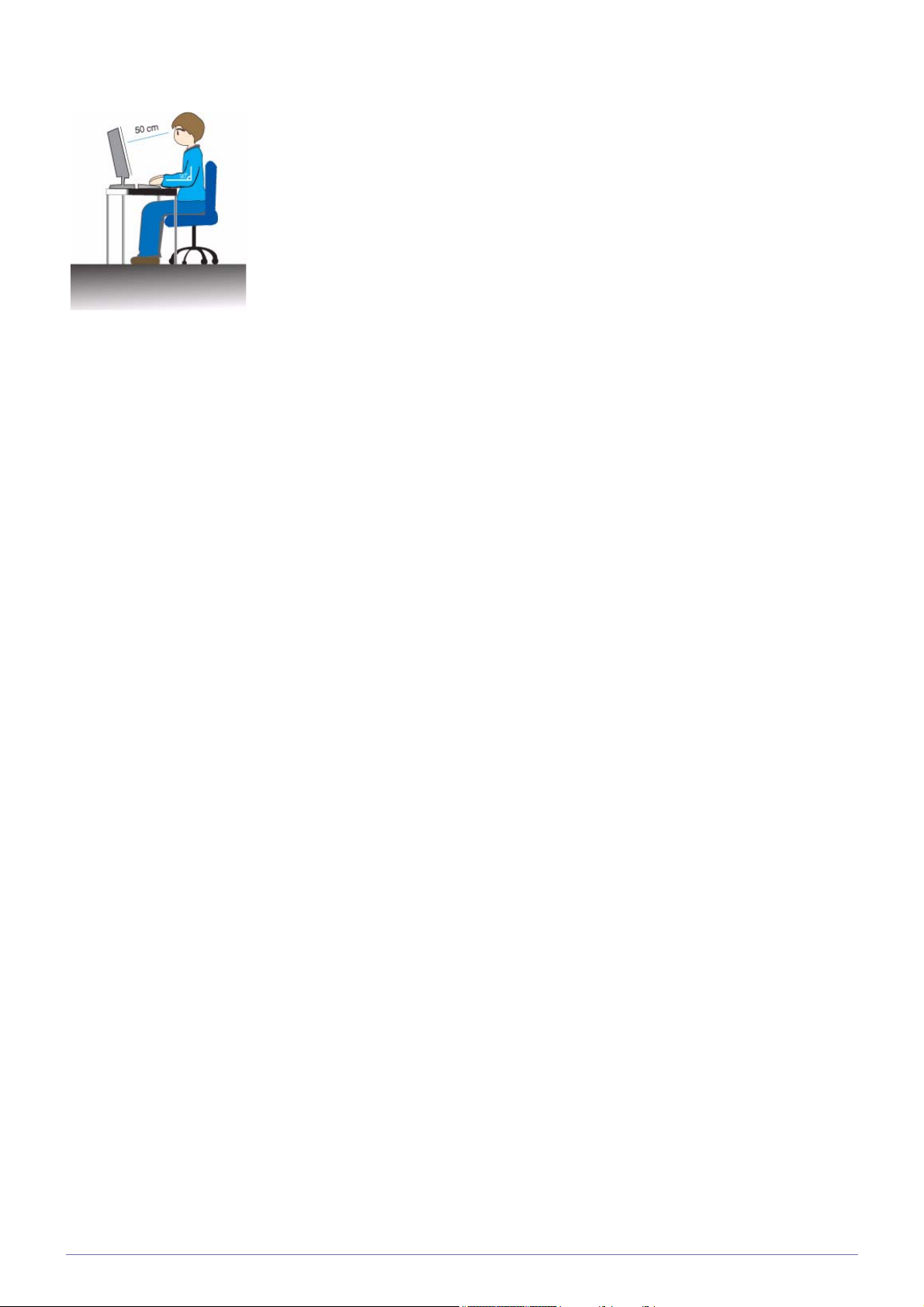
Διατήρηση της σωστής στάσης σώματος κατά τη χρήση του προϊόντος
Να διατηρείτε τη σωστή στάση σώματος κατά τη χρήση αυτού του προϊόντος.
• Να ισιώνετε την πλάτη σας.
• Να διατηρείτε μια απόσταση 45~50 cm ανάμεσα στα μάτια σας και την οθόνη. Να κοιτάζετε
στην οθόνη προς τα κάτω και να την έχετε στραμμένη προς το μέρος σας.
• Να διατηρείτε τη σωστή στάση σώματος κατά τη χρή
• Ρυθμίστε τη γωνία του προϊόντος έτσι ώστε το φως να μην αντανακλάται από την οθόνη.
• Να διατηρείτε τους αγκώνες σας σε ορθή γωνία και να διατηρείτε τους βραχίονές σας στο
ίδιο επίπεδο με το πίσω μέρος των χεριών σας.
• Να διατηρείτε τους αγκώνες σα
• Να τοποθετείτε τις φτέρνες σας οριζόντια στο έδαφος, διατηρώντας τα γόνατά σας σε
γωνία 90 μοιρών ή μεγαλύτερη και να διατηρείτε τους βραχίονές σας σε μια θέση ώστε να
βρίσκονται χαμηλότερα από την καρδιά σας.
ς σε ορθή γωνία.
ση αυτού του προϊόντος.
1-3 Κύρια μέτρα προφύλαξης

2 Τοποθέτηση του προϊόντος
2-1 Περιεχόμενα συσκευασίας
• Αποσυσκευάστε το προϊόν και βεβαιωθείτε ότι το συνοδεύουν όλα τα ακόλουθα περιεχόμενα.
• Φυλάξτε το κουτί της συσκευασίας, για την περίπτωση που θα χρειαστεί να μετακινήσετε το προϊόν στο μέλλον.
Οθόνη
Π ΕΡ Ι ΕΧΌΜΕΝΑ
Εγχειρίδιο τοποθέτησης Εγγύηση προϊόντος Εγχειρίδιο χρήσης Καλώδιο ρεύματος
ΠΡΟΑΙΡΕΤΙΚΆ ΕΞΑΡ ΤΉΜΑΤΑ
Πληκτρολόγιο (USB) Ποντίκι (USB) Καλώδιο D-Sub
Τοποθέτηση του προϊόντος 2-1

2-2 Τοποθέτηση της βάσης
Πριν από τη συναρμολόγηση του προϊόντος, τοποθετήστε το προϊόν σε μια επίπεδη και σταθερή επιφάνεια, έτσι ώστε η
οθόνη να είναι στραμμένη προς τα κάτω.
Τοποθετήστε ένα μαλακό ύφασμα επάνω στο τραπέζι για να προστατεύσετε το προϊόν και
τοποθετήστε το προϊόν στο ύφασμα, έτσι ώστε το εμπρός μέρος του προϊόντος να είναι
στραμμένο προς τα κάτω.
Μην αφαιρείτε τον πείρο συγκράτησης προτού τοποθετήσετε τη βάση.
Κρατήστε το κυρίως σώμα του προϊόντος με το χέρι σας, όπως φαίνεται στην εικόνα.
Ωθήστε το κάτω μέρος της βάσης στο εξάρτημα σύνδεσης της βάσης, με την κατεύθυνση
που φαίνεται στην εικόνα.
Περιστρέψτε πλήρως τη βίδα σύνδεσης στο κάτω μέρος της βάσης, ώστε να είναι εντελώς
σταθερή.
2-2 Τοποθέτηση του προϊόντος
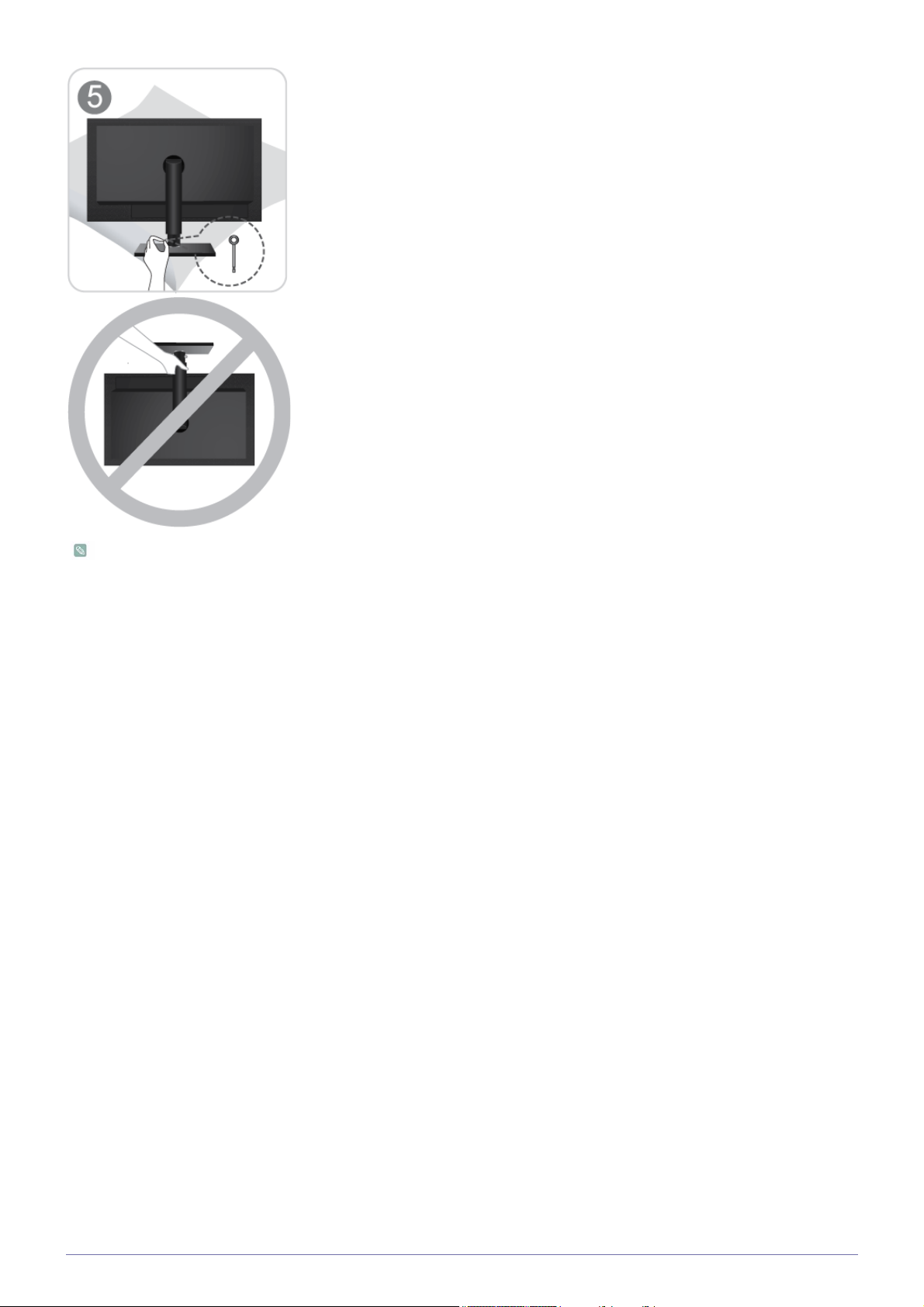
Αφού τοποθετήσετε τη βάση, ανασηκώστε την οθόνη όπως φαίνεται στην εικόνα. Τώρα
μπορείτε να αφαιρέσετε τον πείρο συγκράτησης για να προσαρμόσετε τη βάση.
- Προσοχή
Αποφύγετε να σηκώσετε το προϊόν κρατώντας το μόνον από τη βάση
Η αποσυναρμολόγηση γίνεται με την αντίστροφη σειρά από τη συναρμολόγηση.
Τοποθέτηση του προϊόντος 2-2

2-3 Τοποθέτηση μιας βάσης στήριξης σε τοίχο
Πριν από την τοποθέτηση, αποσυναρμολογήστε το προϊόν σύμφωνα με τα ακόλουθα βήματα.
Ανασηκώστε τη βάση της οθόνης στη μέγιστη γωνία με το αριστερό σας χέρι και αφαιρέστε
το διακοσμητικό πίσω κάλυμμα με το δεξί σας χέρι, όπως φαίνεται στη εικόνα.
Αφαιρέστε τις δύο βίδες (Α).
Αφαιρέστε το βραχίονα στήριξης, προς την κατεύθυνση που φαίνεται στην εικόνα.
Αυτό το προϊόν παρέχει μια βάση στήριξης σε τοίχο 100 mm x 100 mm (200 mm x 100 mm) που πληροί τις προδιαγραφές VESA.
100 mm x 100 mm 200 mm x 100 mm
A. Βάση στήριξης σε τοίχο
B. Kιτ στήριξης σε τοίχο (Προαιρετικό)
1. Σβήστε το προϊόν και αποσυνδέστε το καλώδιο ρεύματος από την πρίζα.
2. Τοποθετήστε ένα μαλακό ύφασμα ή μαξιλάρι επάνω σε μια επίπεδη επιφάνεια για προστασία της οθόνης και τοποθετήστε
επάνω του το προϊόν, με την πρόσοψη προς τα κάτω.
2-3 Τοποθέτηση του προϊόντος

3. Ξεχωρίστε τη βάση.
4. Ευθυγραμμίστε την αυλάκωση της βάσης στήριξης σε τοίχο της οθόνης με την αυλάκωση του κιτ στήριξης σε τοίχο και
στερεώστε σταθερά το κιτ, περιστρέφοντας τις βίδες.
• Αν χρησιμοποιήσετε μια βίδα που έχει μεγαλύτερο μήκος από τις τυπικές προδιαγραφές, ενδέχεται να προκληθεί ζημιά
στο εσωτερικό του προϊόντος.
• Για τα στηρίγματα τοποθέτησης στον τοίχο που δεν είναι συμβατά με τις τυπικές προδιαγραφές VESA, το μήκος των
βιδών τους ενδέχεται να διαφέρει, ανάλογα με τις αντίστοιχες προδιαγραφές.
• Μη χρησιμοποιείτε βίδες που δεν είναι συμβατές με τις τυπικές προδιαγραφές VESA και μη βιδώνετε χρησιμοποιώντας
υπερβολική δύναμη.
Ενδέχεται να προκληθεί ζημιά στο προϊόν ή τραυματισμός λόγω πτώσης του προϊόντος. Η εταιρεία Samsung δεν φέρει
καμία ευθύνη για τυχόν ζημιές ή τραυματισμούς.
• Η εταιρεία Samsung δεν φέρει καμία ευθύνη για τυχόν ζημιές στο προϊόν ή τραυματισμούς που πρ
οκαλούνται από τη
χρήση μιας βάσης που δεν είναι συμβατή με τις καθορισμένες προδιαγραφές ή λόγω τοποθέτησης που δεν
πραγματοποιήθηκε από έναν εξουσιοδοτημένο τεχνικό οικιακών εγκαταστάσεων.
• Για την τοποθέτηση του προϊόντος με χρήση βάσης στήριξης σε τοίχο, αγοράστε μια βάση στήριξης σε τοίχο που
παρέχει τουλάχιστον 10 cm απόσταση από τον το
ίχο.
• Η εταιρεία Samsung δεν φέρει καμία ευθύνη για τυχόν προβλήματα που προκαλούνται από τη χρήση μιας βάσης που
δεν είναι συμβατή με τις καθορισμένες προδιαγραφές.
• Χρησιμοποιήστε μια βάση στήριξης σε τοίχο σύμφωνα με τις προδιαγραφές της χώρας σας.
Τοποθέτηση του προϊόντος 2-3

2-4 Σύνδεση σε δίκτυο
Το σημείο σύνδεσης ενδέχεται να διαφέρει, ανάλογα με το μοντέλο του προϊόντος.
Συνδέστε τη θύρα [LAN] του προϊόντος και το δίκτυο, χρησιμοποιώντας ένα καλώδιο LAN.
2-4 Τοποθέτηση του προϊόντος

2-5 Σύνδεση στην παροχή ρεύματος
Συνδέστε το ένα άκρο του καλωδίου ρεύματος στη θύρα POWER του προϊόντος και συνδέστε το άλλο άκρο του καλωδίου
ρεύματος σε μια πρίζα 220 V ή 110 V.
(Η τάση εισόδου αλλάζει αυτόματα).
Τοποθέτηση του προϊόντος 2-5

2-6 Σύνδεση με άλλη οθόνη
Συνδέστε τη θύρα [VIDEO OUT] του προϊόντος και τη θύρα D-Sub μιας οθόνης, χρησιμοποιώντας ένα καλώδιο D-Sub.
Χρησιμοποιήστε τη θύρα [VIDEO OUT] για να προβάλετε την ίδια εικόνα σε άλλη οθόνη.
(Για παρουσιάσεις)
2-6 Τοποθέτηση του προϊόντος

2-7 Σύνδεση σειριακού καλωδίου SERIAL
Μπορούν να συνδεθούν συσκευές που υποστηρίζουν σύνδεση (διεπαφή) RS-232C.
Τοποθέτηση του προϊόντος 2-7

2-8 Σύνδεση με έναν εκτυπωτή
Μπορούν να συνδεθούν συσκευές που υποστηρίζουν σύνδεση (διασύνδεση) D-SUB 25 ακίδων.
2-8 Τοποθέτηση του προϊόντος

2-9 Σύνδεση με έναν υπολογιστή
Συνδέστε τη θύρα [RGB IN] του προϊόντος και τη θύρα [D-Sub] ] του υπολογιστή (PC) με ένα καλώδιο D-Sub.
Χρησιμοποιήστε τη θύρα [RGB IN] για να συνδέσετε απευθείας την οθόνη σε έναν υπολογιστή.
Τοποθέτηση του προϊόντος 2-9

2-10 Σύνδεση ενός στερεοφωνικού καλωδίου
Συνδέστε τη θύρα [AUDIO IN] που βρίσκεται στο πίσω μέρος της οθόνης με την κάρτα ήχου του υπολογιστή.
2-10 Τοποθέτηση του προϊόντος

2-11 Σύνδεση USB
Η θύρα USB της οθόνης υποστηρίζει σύνδεση USB 2.0 με πιστοποίηση πλήρους ταχύτητας.
Συνδέστε συσκευές USB, όπως ποντίκι ή πληκτρολόγιο και εξωτερικές συσκευές αποθήκευσης (ψηφιακή φωτογραφική μηχανή,
συσκευή MP3, εξωτερικός δίσκος κλπ.).
Μπορείτε να χρησιμοποιήσετε μία συσκευή USB, όπως ένα ποντίκι, ένα πληκτρολόγιο, ένα Memory Stick ή μια μονάδα
εξωτερικού σκληρού δίσκου εάν τα συνδέσετε στη θύρα USB της οθόνης, χωρίς να τις συνδέσετε στον υπολογιστή.
Τοποθέτηση του προϊόντος 2-11

2-12 Σύνδεση ακουστικών
Συνδέστε τα ακουστικά σας στην υποδοχή σύνδεσης Ακουστικού.
Μπορείτε να συνδέσετε τα ακουστικά σας στην οθόνη.
2-12 Τοποθέτηση του προϊόντος

2-13 Σύνδεση MIC
Συνδέστε το καλώδιο μικροφώνου στη θύρα MIC της οθόνης.
Μπορείτε να συνδέσετε το μικρόφωνό σας στην οθόνη.
Τοποθέτηση του προϊόντος 2-13

2-14 Κλειδαριά Kensington
Η κλειδαριά Kensington είναι μια αντικλεπτική συσκευή που επιτρέπει στους χρήστες να στερεώσουν κάπου ένα προϊόν, ώστε να
μπορούν να το χρησιμοποιούν με ασφάλεια σε δημόσιους χώρους. Μιας και το σχήμα και η χρήση της συσκευής κλειδώματος
ενδέχεται να διαφέρουν, ανάλογα με το μοντέλο και τον κατασευαστή, ανατρέξτε για περισσότερες πληροφορίες στο εγχειρίδ
χρήσης που συνοδεύει τη συσκευή κλειδώματος. Χρειάζεται να αγοράσετε μια πρόσθετη συσκευή κλειδώματος.
Κλείδωμα του προϊόντος
1. Τοποθετήστε το τμήμα ασφάλισης της συσκευής κλειδώματος στην οπή κλειδαριάς Kensington του προϊόντος ( ) και
ιο
στρέψτε το προς την κατεύθυνση ασφάλισης ().
2. Συνδέστε το καλώδιο της κλειδαριάς Kensington.
3. Δέστε το καλώδιο της κλειδαριάς Kensington σε ένα γραφείο ή ένα βαρύ αντικείμενο.
Μπορείτε να αγοράσετε τη συσκευή κλειδώματος από ένα κατάστημα ηλεκτρονικών ειδών ή ένα ηλεκτρονικό κατάστημα.
2-14 Τοποθέτηση του προϊόντος

3 Χρήση του προϊόντος
3-1 Τι είναι η οθόνη δικτύου;
• Μια οθόνη δικτύου μπορεί να χρησιμοποιηθεί για τους ίδιους σκοπούς με μια κανονική οθόνη. Παρέχει επίσης τη
λειτουργικότητα των περισσότερων υπολογιστών, όπως σύνδεση Διαδικτύου, δημιουργία εγγράφων, επεξεργασία εικόνων,
χρησιμοποιώντας μια σύνδεση με τον κεντρικό υπολογιστή μέσω του δικτύου LAN. Επιπλέον, επιτρέπει τη σύνδεση μιας
εξωτερικής συσκευής (DSC, MP3, εξωτερικό μέσο αποθήκευσης) στη θύρα USB και την α
παιχνιδιών.
• Μπορείτε επίσης να κάνετε κοινή χρήση της οθόνης που προβάλλεται στην οθόνη δικτύου με άλλους χρήστες, συνδέοντας
ένα προβολικό ή κάποια άλλη συσκευή προβολής στη θύρα VGA OUT. Μπορείτε να χρησιμοποιήσετε αυτή τη
λειτουργικότητα για βιντεοδιάσκεψη και διάφορες κοινόχρηστες εργασίες.
• Επιπλέον, επειδή είναι εγκατεστημένα στην οθ
και στη μνήμη USB ανεξάρτητα από τον κεντρικό υπολογιστή.
όνη δικτύου τα Windows XP, μπορείτε να εκτελέσετε αναζήτηση στο Διαδίκτυο
ναπαραγωγή μουσικής, ταινιών και
Χρήση του προϊόντος 3-1

3-2 Plug & Play
Όταν ανάψετε το προϊόν μετά την αγορά του, εμφανίζεται στην οθόνη ένα μήνυμα σχετικά με τη βέλτιστη ρύθμιση ανάλυσης.
Επιλέξτε μια γλώσσα και τη βέλτιστη ανάλυση.
▲/▼ : Μπορείτε να επιλέξετε μια γλώσσα με αυτά τα κουμπιά.
MENU : Αν πατήσετε αυτό το κουμπί, το μήνυμα εξαφανίζεται.
Ρύθμιση της ανάλυσης στη βέλτιστη τιμή.
• Κάντε δεξί κλικ στην επιφάνεια εργασίας και επιλέξτε
'Properties' (Ιδιότητες) από το αναπτυσσόμενο μενού.
• Στην καρτέλα 'Settings' (Ρυθμίσεις), ρυθμίστε την
ανάλυση στη βέλτιστη τιμή.
• Το μήνυμα εμφανίζεται έως και 3 φορές αν η ανάλυση δεν ρυθμιστεί στη βέλτιστη τιμή.
3-2 Χρήση του προϊόντος

3-3 Πίνακας τυπικών τρόπων λειτουργίας σήματος
Η οθόνη LCD έχει μια βέλτιστη ανάλυση για την καλύτερη ποιότητα εικόνας ανάλογα με το μέγεθος της οθόνης, λόγω των
εγγενών χαρακτηριστικών του πάνελ της, αντίθετα με μια οθόνη CDT.
Συνεπώς, η ποιότητα εικόνας μειώνεται αν η βέλτιστη ανάλυση δεν ρυθμιστεί σύμφωνα με το μέγεθος της οθόνης.
Συνιστάται να ρυθμίσετε την ανάλυση στη βέλτ
Αν το σήμα μεταδίδεται από τον υπολογιστή σε έναν από τους ακόλουθους τυπικούς τρόπους λειτουργίας σήματος, η οθόνη
ρυθμίζεται αυτόματα. Ωστόσο, αν το σήμα δεν μεταδίδεται από τον υπολογιστή σε έναν από τους ακόλουθους τρόπους
λειτουργίας σήματος, ενδέχεται να μην εμφανίζεται εικόνα ή να ανάβει μόνο η λυχνία LED λειτουργίας. Επομένως, ρυθμίστε το
ήμα με τον ακόλουθο τρόπο, ανατρέχοντας στο εγχειρίδιο χρήσης της κάρτας γραφικών.
σ
TC190
ιστη τιμή για το προϊόν.
ΤΡΌΠΟΣ ΛΕΙΤΟΥΡΓΊΑΣ
ΟΘΌΝΗΣ
ΟΡΙΖΌΝΤΙΑ
ΣΥΧΝΌΤΗΤΑ (KHZ)
ΚΑΤΑΚΌΡΥΦΗ
ΣΥΧΝΌΤΗΤΑ (HZ)
ΡΟΛΌΙ ΠΊΞΕΛ (MHZ)
ΠΟΛΙΚΌΤΗΤΑ
ΣΥΓΧΡΟΝΙΣΜΟΎ
(ΟΡΙΖ./ΚΑΤΑΚ.)
IBM, 640 x 350 31,469 70,086 25,175 +/-
IBM, 720 x 400 31,469 70,087 28,322 -/+
MAC, 640 x 480 35,000 66,667 30,240 -/-
MAC, 832 x 624 49,726 74,551 57,284 -/-
MAC, 1152 x 870 68,681 75,062 100,000 -/-
VESA, 640 x 480 31,469 59,940 25,175 -/-
VESA, 640 x 480 37,861 72,809 31,500 -/-
VESA, 640 x 480 37,500 75,000 31,500 -/-
VESA, 800 x 600 35,156 56,250 36,000 +/+
VESA, 800 x 600 37,879 60,317 40,000 +/+
VESA, 800 x 600 48,077 72,188 50,000 +/+
VESA, 800 x 600 46,875 75,000 49,500 +/+
VESA, 1024 x 768 48,363 60,004 65,000 -/-
VESA, 1024 x 768 56,476 70,069 75,000 -/-
VESA, 1024 x 768 60,023 75,029 78,750 +/+
VESA, 1152 x 864 67,500 75,000 108,000 +/+
VESA, 1280 x 800 49,702 59,810 83,500 -/+
VESA, 1280 x 800 62,795 74,934 106,500 -/+
VESA, 1280 x 960 60,000 60,000 108,000 +/+
VESA, 1280 x 1024 63,981 60,020 108,000 +/+
VESA, 1280 x 1024 79,976 75,025 135,000 +/+
TC240
Χρήση του προϊόντος 3-3

ΤΡΌΠΟΣ
ΛΕΙ ΤΟΥΡΓΊΑΣ
ΟΘΌΝΗΣ
IBM, 640 x 350 31,469 70,086 25,175 +/-
IBM, 720 x 400 31,469 70,087 28,322 -/+
MAC, 640 x 480 35,000 66,667 30,240 -/-
MAC, 832 x 624 49,726 74,551 57,284 -/-
MAC, 1152 x 870 68,681 75,062 100,000 -/-
VESA, 640 x 480 31,469 59,940 25,175 -/-
VESA, 640 x 480 37,861 72,809 31,500 -/-
VESA, 640 x 480 37,500 75,000 31,500 -/-
VESA, 800 x 600 35,156 56,250 36,000 +/+
VESA, 800 x 600 37,879 60,317 40,000 +/+
VESA, 800 x 600 48,077 72,188 50,000 +/+
VESA, 800 x 600 46,875 75,000 49,500 +/+
VESA, 1024 x 768 48,363 60,004 65,000 -/-
ΟΡΙΖΌΝΤΙΑ
ΣΥΧΝΌΤΗΤΑ (KHZ)
ΚΑΤΑΚΌΡΥΦΗ
ΣΥΧΝΌΤΗΤΑ (HZ)
ΡΟΛΌΙ ΠΊΞΕΛ (MHZ)
Π ΟΛΙ ΚΌΤΗΤΑ
ΣΥΓΧΡΟΝΙΣΜΟΎ
(ΟΡΙΖ./ΚΑΤΑΚ.)
VESA, 1024 x 768 56,476 70,069 75,000 -/-
VESA, 1024 x 768 60,023 75,029 78,750 +/+
VESA, 1152 x 864 67,500 75,000 108,000 +/+
VESA, 1280 x 800 49,702 59,810 83,500 -/+
VESA, 1280 x 800 62,795 74,934 106,500 -/+
VESA, 1280 x 960 60,000 60,000 108,000 +/+
VESA, 1280 x 1024 63,981 60,020 108,000 +/+
VESA, 1280 x 1024 79,976 75,025 135,000 +/+
VESA, 1440 x 900 55,935 59,887 106,500 -/+
VESA, 1440 x 900 70,635 74,984 136,750 -/+
VESA, 1600 x 1200 75,000 60,000 162,000 +/+
VESA, 1680 x 1050 65,290 59,954 146,250 -/+
VESA, 1920 x 1080 67,500 60,000 148,500 +/+
Οριζόντια συχνότητα
Ο χρόνος που χρειάζεται για τη σάρωση μίας γραμμής από το αριστερό άκρο έως το δεξιό άκρο της οθόνης ονομάζεται
οριζόντιος κύκλος και η αντίστροφη τιμή του οριζόντιου κύκλου ονομάζεται οριζόντια συχνότητα. Η οριζόντια συχνότητα
υπολογίζεται σε kHz.
Κατακόρυφη συχνότητα
Μια οθόνη πρέπει να προβάλλει την ίδια εικόνα δεκάδες φορές κάθε δε
Αυτή η συχνότητα ονομάζεται κατακόρυφη συχνότητα. Η κατακόρυφη συχνότητα υπολογίζεται σε Hz.
υτερόλεπτο για να μπορέσει να τη δει το ανθρώπινο μάτι.
3-3 Χρήση του προϊόντος

3-4 Εγκατάσταση του προγράμματος οδήγησης συσκευής
Αν εγκαταστήσετε το πρόγραμμα οδήγησης συσκευής, μπορείτε να ρυθμίσετε την κατάλληλη ανάλυση και συχνότητα για το
προϊόν. Το πρόγραμμα οδήγησης συσκευής περιλαμβάνεται στο δίσκο CD-ROM που συνοδεύει το προϊόν. Αν το
παρεχόμενο αρχείο προγράμματος οδήγησης είναι κατεστραμμένο, επισκεφτείτε τη διαδικτυακή τοποθεσία της Samsung
Electronics (http://www.samsung.com) και κάντε λήψη του προγράμματος οδήγησης.
1. Τοποθετήστε το CD-ROM εγκατάστασης προγράμματος οδήγησης στη μονάδα CD-ROM.
2. Κάντε κλικ στο "Windows Driver".
3. Επιλέξτε το μοντέλο του προϊόντος από τη λίστα μοντέλων.
4. Ολοκληρώστε τα υπόλοιπα βήματα εγκατάστασης, σύμφωνα με τις οδηγίες που εμφανίζονται στην οθόνη.
5. Βεβαιωθείτε ότι οι κατάλληλες τιμές ανάλυσης και ρυθμού ανανέωσης οθόνης εμφανίζονται στις ρυθμίσεις του Πίνακα
ελέγχου. Για πε
ρισσότερες πληροφορίες, ανατρέξτε στο έγγραφο σχετικά με το λειτουργικό σύστημα Windows.
Χρήση του προϊόντος 3-4

3-5 Κουμπιά λειτουργίας προϊόντος
Κουμπιά λειτουργίας προϊόντος
Τα κουμπιά βρίσκονται στο κάτω μέρος του προϊόντος.
Ε Ι ΚΟΝΊΔΙ Ο ΠΕΡΙΓΡΑΦΉ
MENU/
Πατήστε αυτό το κουμπί για να προβάλετε τις ενδείξεις οθόνης (OSD).
Αυτό το κουμπί χρησιμοποιείται επίσης για έξοδο από τις ενδείξεις οθόνης ή επιστροφή σε
ένα μενού OSD υψηλότερου επιπέδου.
* Λειτουργία κλειδώματος πλήκτρων
Κλειδώνει τα κουμπιά για να διατηρηθούν οι τρέχουσες ρυθμίσεις ή να αποτραπεί η αλλαγή
των ρυθμίσεων από άλλους χρήστες.
Αναμμένη: Αν πατήσετε το κουμπί [MENU] γι
πλήκτρων ενεργοποιείται.
Σβηστή: Κατόπιν, αν πατήσετε το κουμπί [MENU] για 5 δευτερόλεπτα, η λειτουργία
κλειδώματος πλήκτρων απενεργοποιείται.
Οι χρήστες μπορούν να ρυθμίσουν το Customized Key σε μία από τις ακόλουθες λειτουργίες. Αν ένας χρήστης πατήσει το προσαρμόσιμο πλήκτρο [] αφού ρυθμιστεί, εκτελείται η
λειτουργία για την οποία διαμορφώθηκε.
<MagicBright> - <MagicColor> - <Color Effect> - <Image Size>
Μπορείτε να ρυθμίσετε τη λειτουργία <Customized Key> επιλέγοντας
"<SETUP&RESET> -> <Customized Key>" στις ενδείξεις οθόνης.
Όταν δεν υπάρχουν ενδείξεις στην οθόνη, πατήστε το κουμπί για να προσαρμόσετε την
ένταση του ήχου.
▲/▼ Ρυθμίζει τα στοιχεία στο μενού.
α 5 δευτερόλεπτα, η λειτουργία κλειδώματος
/SOURCE
Χρησιμοποιήστε αυτό το κουμπί για να επιλέξετε μια λειτουργία.
Όταν είναι απενεργοποιημένες οι ενδείξεις οθόνης, πατήστε [ /SOURCE] για να επιλέξτε
το σήμα βίντεο από μια συνδεδεμένη συσκευή. (Όταν πατηθεί το κουμπί [ /SOURCE] για
αλλαγή του τρόπου λειτουργίας εισόδου, εμφανίζεται ένα μήνυμα στο επάνω αριστερό μέρος
της οθόνης που αναφέρει τον τρέχοντα τρόπο λειτουργίας).
AUTO Πατήστε το κουμπί [AUTO] για να προσαρμοστούν αυτόματα οι ρυθμίσεις της οθόνης.
Αυτή η λειτουργία είναι διαθέσιμη μόνο στον τρόπο λειτουργίας analog.
Αν αλλάξουν οι ρυθμίσεις ανάλυσης στο Display Properties (Ιδιότητες οθόνης), εκτελείται η
λειτουργία <AUTO adjustment>.
Πατήστε αυτό το κουμπί για να ανάψετε ή να σβήσετε το προϊόν.
3-5 Χρήση του προϊόντος

3-6 Χρήση του μενού ρύθμισης οθόνης (OSD: Ενδείξεις οθόνης)
Δομή του μενού ρύθμισης οθόνης (OSD: Ενδείξεις οθόνης)
ΚΎΡΙΑ ΜΕΝΟΎ Δ ΕΥΤΕΡ ΕΎΟΝΤΑ ΜΕΝΟΎ
PICTURE
COLOR
SIZE &
POSITION
SETUP&RESE
T
INFORMATION
PICTURE
Brightness Contrast Sharpness MagicBright Coarse
Fine
MagicColor Red Green Blue Color Tone
Color Effect Gamma
H-Position V-Position Image Size Menu H-Position Menu V-Position
Reset Menu
Transparency
On Timer On Timer Source On Timer Volume Display Time Customized Key
-
Language Clock Off Timer
ΜΕΝΟΎ ΠΕΡΙΓΡΑΦΉ
Brightness Ελέγχει τη φωτεινότητα της οθόνης.
Αυτό το μενού δεν είναι διαθέσιμο όταν το <MagicBright> έχει ρυθμιστεί σε τρόπο λειτουργίας
<Dynamic Contrast>.
Contrast Ελέγχει την αντίθεση των εικόνων που εμφανίζονται στην οθόνη.
Αυτό το μενού δεν είναι διαθέσιμο όταν το <MagicBright> έχει ρυθμιστεί σε τρόπο λειτουργίας
<Dynamic Contrast>.
Αυτό το μενού δεν είναι διαθέσιμο όταν το <MagicColor> έχει ρυθμιστεί σε τρόπο λειτουργίας <Full> ή
<Intelligent>.
Sharpness Ελέγχει την καθαρότητα της λεπτομέρειας των εικόνων που εμφανίζονται στην οθόνη.
Αυτό το μενού δεν είναι διαθέσιμο όταν το <MagicBright> έχει ρυθμιστεί σε τρόπο λειτουργίας
<Dynamic Contrast>.
Αυτό το μενού δεν είναι διαθέσιμο όταν το <MagicColor> έχει ρυθμιστεί σε τρόπο λειτουργίας <Full> ή
<Intelligent>.
Χρήση του προϊόντος 3-6

ΜΕΝΟΎ ΠΕΡΙΓΡΑΦΉ
MagicBright Παρέχει προεπιλεγμένες ρυθμίσεις εικόνας που είναι βελτιστοποιημένες για διάφορα περιβάλλοντα
χρήσης, όπως επεξεργασία εγγράφων, περιήγηση στο Διαδίκτυο, παιχνίδια, παρακολούθηση σπορ ή
ταινιών κ.ο.κ.
•<Custom>
Αν οι προεπιλεγμένοι τρόποι λειτουργίας εικόνας δεν επαρκούν, μπορείτε να ρυθμίσετε
απευθείας τα <Brightness> και <Contrast> χρησιμοποιώντας αυτόν τον τρόπο λειτουργίας.
• <Text>
Αυτός ο τρόπος λειτουργίας παρέχει μια ρύθ
μιση εικόνας που είναι κατάλληλη για την
επεξεργασία ενός εγγράφου.
• <Internet>
Αυτός ο τρόπος λειτουργίας παρέχει μια ρύθμιση εικόνας που είναι κατάλληλη για την περιήγηση
στο Διαδίκτυο (κείμενο και εικόνα).
•<Game>
Αυτός ο τρόπος λειτουργίας παρέχει μια ρύθμιση εικόνας που είναι κατάλληλη για την
αναπαραγωγή παιχνιδιών, τα οποία περιλαμβάνουν πολλά γραφικά κα
ι απαιτούν υψηλό ρυθμό
ανανέωσης οθόνης.
•<Sport>
Αυτός ο τρόπος λειτουργίας παρέχει μια ρύθμιση εικόνας που είναι κατάλληλη για την
παρακολούθηση αθλητικών αγώνων που περιλαμβάνουν συνεχή κίνηση.
•<Movie>
Αυτός ο τρόπος λειτουργίας παρέχει ρυθμίσεις φωτεινότητας και ευκρίνειας παρόμοιες με αυτές
μιας τηλεόρασης, για βέλτιστο περιβάλλον ψυχαγωγίας (ταινίες, δίσκοι DVD κλπ.).
• <Dynamic Contrast>
Ελέγχει αυτόματα την αντί
θεση της εικόνας, έτσι ώστε να παρέχει μια συνολική ισορροπία
φωτεινών και οι σκοτεινών εικόνων.
Coarse Αφαιρεί τις κατακόρυφες γραμμές θορύβου (μοτίβο γραμμών) από την οθόνη.
Η θέση της οθόνης προβολής ενδέχεται να αλλάξει μετά από αυτή τη ρύθμιση. Σε αυτήν την περίπτωση, μετακινήστε την οθόνη προβολής ώστε να εμφανίζεται στο κέντρο της οθόνης χρησιμοποιώντας το μενού <H-Position>.
Αυτή η λειτουργία είναι διαθέσιμη μόνο στον τρόπο λειτουργίας analog.
Fine Αφαιρεί τις οριζόντιες γραμμές θορύβου (μοτίβο γραμμών) από την οθόνη.
Αν δεν μπορείτε να αφαιρέσετε εντελώς το θόρυβο με τη λειτουργία <Fine>, προσαρμόστε την εικόνα
με το <Coarse> και, στη συνέχεια, χρησιμοποιήστε πάλι τη λειτουργία <Fine>.
Αυτή η λειτουργία είναι διαθέσιμη μόνο στον τρόπο λειτουργίας analog.
COLOR
3-6 Χρήση του προϊόντος

ΜΕΝΟΎ ΠΕΡΙΓΡΑΦΉ
MagicColor Απεικονίζει τα φυσικά χρώματα πιο καθαρά χωρίς να αλλάζει την ποιότητα της εικόνας, χρησιμοποι-
ώντας μια τεχνολογία βελτίωσης ποιότητας ψηφιακής εικόνας που αναπτύχθηκε αποκλειστικά από τη
Samsung Electronics.
• <Off> - Απενεργοποιεί τη λειτουργία MagicColor.
• <Demo> - Μπορείτε να συγκρίνετε τις εικόνες που έχουν υποστεί επεξεργασία από το MagicColor
με τις αρχικές εικόνες.
• <Full> - Παρέχει καθαρότερη εικόνα, συμπεριλαμβανομένων των περι
οχών που αντιστοιχούν στο
χρώμα του δέρματος.
• <Intelligent> - Βελτιώνει το χρώμα των εικόνων, εκτός από τις περιοχές που αντιστοιχούν στο
χρώμα του δέρματος.
Red Μπορείτε να προσαρμόσετε την τιμή κόκκινου χρώματος σύμφωνα με τις προτιμήσεις σας.
Αυτό το μενού δεν είναι διαθέσιμο όταν το <MagicColor> έχει ρυθμιστεί σε τρόπο λειτουργίας <Full> ή
<Intelligent>.
Green Μπορείτε να προσαρμόσετε την τιμή πράσινου χρώματος σύμφωνα με τις προτιμήσεις σας.
Αυτό το μενού δεν είναι διαθέσιμο όταν το <MagicColor> έχει ρυθμιστεί σε τρόπο λειτουργίας <Full> ή
<Intelligent>.
Blue Μπορείτε να προσαρμόσετε την τιμή μπλε χρώματος σύμφωνα με τις προτιμήσεις σας.
Αυτό το μενού δεν είναι διαθέσιμο όταν το <MagicColor> έχει ρυθμιστεί σε τρόπο λειτουργίας <Full> ή
<Intelligent>.
Color Tone Μπορείτε να ρυθμίσετε τη θερμοκρασία χρώματος σύμφωνα με τις προτιμήσεις σας.
•<Cool> - Ρυθμίζει τη θερμοκρασία χρώματος της οθόνης σε ένα πιο ψυχρό χρώμα.
•<Normal> - Ρυθμίζει τη θερμοκρασία χρώματος της οθόνης στην τυπική θερμοκρασία χρώματος.
• <Warm> - Ρυθμίζει τη θερμοκρασία χρώματος της οθόνης σε ένα πιο θερμό χρώμα.
•<Custom> - Επιλέξτε αυτό το μενού για να ρυθμ
ίσετε μη αυτόματα τη θερμοκρασία χρώματος.
Αν δεν σας αρέσουν οι προεπιλεγμένες θερμοκρασίες χρώματος, μπορείτε να προσαρμόσετε μη
αυτόματα τα χρώματα μέσω του <Color Effect>.
Αυτό το μενού δεν είναι διαθέσιμο όταν το <MagicColor> έχει ρυθμιστεί σε τρόπο λειτουργίας <Full> ή
<Intelligent>.
Color Effect Μπορείτε να αλλάξετε εντελώς την ατμόσφαιρα, αλλάζοντας το χρώμα των εικόνων.
Αυτό το μενού δεν είναι διαθέσιμο όταν το <MagicColor> έχει ρυθμιστεί σε τρόπο λειτουργίας <Full> ή
<Intelligent>.
• <Off> - Απενεργοποιεί τη λειτουργία color effect.
• <Grayscale> -Προβάλλει τις εικόνες σε άσπρο και μαύρο χρώμα.
• <Green> - Προβάλλει τις εικόνες μόνο σε πράσινο χρώμα.
•<Aqua> - Προβάλλει τις εικόνες μόνο σε κυανό χρώμα.
Sepia> - Προβάλλει τις εικόνες μόνο σε σέπια χρώμα.
•<
Gamma Χρησιμοποιώντας αυτό το μενού, μπορείτε να αλλάξετε την ένταση των χρωμάτων μέτριας φωτε-
ινότητας.
• <Mode1> - <Mode2> - <Mode3>
<Η δυνατότητα <Color> δεν είναι διαθέσιμη αν το <MagicBright> έχει ρυθμιστεί σε τρόπο λειτουργίας <Dynamic Contrast>.
Χρήση του προϊόντος 3-6

SIZE & POSITION
ΜΕΝΟΎ ΠΕΡΙΓΡΑΦΉ
H-Position Μετακινεί οριζόντια τη θέση της περιοχής προβολής στην οθόνη.
Αυτή η λειτουργία είναι διαθέσιμη μόνο στον τρόπο λειτουργίας analog.
V-Position Μετακινεί κατακόρυφα τη θέση της περιοχής προβολής στην οθόνη.
Αυτή η λειτουργία είναι διαθέσιμη μόνο στον τρόπο λειτουργίας analog.
Image Size • <Auto> - Η εικόνα προβάλλεται με το λόγο πλευρών του σήματος εισόδου.
•<Wide> - Η εικόνα προβάλλεται σε πλήρη οθόνη, ανεξάρτητα από το λόγο πλευρών του σήματος
εισόδου.
• Δεν υποστηρίζονται τα σήματα που δεν περιλαμβάνονται στον πίνακα τυπικών τρόπων
λειτουργίας.
• Αν η ανάλυση ρυθμιστεί στη βέλτιστη τιμή, ο λόγος πλευρών δεν αλλάζει, είτε το <Image
Size> ρυθμιστεί σε <Auto> είτε σε <Wide>.
Menu H-Position Μπορείτε να προσαρμόσετε την οριζόντια θέση των ενδείξεων οθόνης.
Menu V-Position Μπορείτε να προσαρμόσετε την κατακόρυφη θέση των ενδείξεων οθόνης.
SETUP&RESET
ΜΕΝΟΎ ΠΕΡΙΓΡΑΦΉ
Reset Χρησιμοποιήστε αυτή τη λειτουργία για να επαναφέρετε στις εργοστασιακές προεπιλογές τις ρυθμί-
σεις ποιότητας εικόνας και χρώματος.
•<No> - <Yes>
Menu Transparency Μπορείτε να επιλέξετε τη διαφάνεια των ενδείξεων οθόνης.
• <Off >-<On>
3-6 Χρήση του προϊόντος

ΜΕΝΟΎ ΠΕΡΙΓΡΑΦΉ
Language Επιλέξτε μια γλώσσα για τις ενδείξεις οθόνης.
Η επιλεγμένη γλώσσα εφαρμόζεται μόνο στις ενδείξεις οθόνης του προϊόντος. Αυτή η ρύθμιση
δεν επηρεάζει τις υπόλοιπες λειτουργίες του υπολογιστή.
Clock Ρύθμιση της τρέχουσας ώρας.
Off Timer Χρησιμοποιείται για τη ρύθμιση του προϊόντος ώστε να σβήνει αυτόματα μια συγκεκριμένη χρονική
στιγμή.
• <Off >-<On>
On Timer Χρησιμοποιείται για τη ρύθμιση του προϊόντος ώστε να ανάβει αυτόματα μια συγκεκριμένη χρονική
στιγμή.
• <Off >-<On>
On Timer Source Χρησιμοποιείται για την προσαρμογή του τρόπου λειτουργίας, όταν το προϊόν ανάψει αυτόματα.
• <Analog> - <Client>
On Timer Volume Αυτόματη ρύθμιση της έντασης ήχου σε ένα συγκεκριμένο επίπεδο, όταν ανάψει το προϊόν.
Display Time Οι ενδείξεις οθόνης εξαφανίζονται αυτόματα αν δεν πραγματοποιηθεί καμία ενέργεια από το χρήστη.
Μπορείτε να καθορίσετε το χρόνο αναμονής πριν από την απόκρυψη των ενδείξεων οθόνης.
• <5 sec> - <10 sec> - <20 sec> - <200 sec>
Customized Key Μπορείτε να ρυθμίσετε τη λειτουργία του προσαρμόσιμου πλήκτρου σε μία από τις ακόλουθες.
• <MagicBright> - <MagicColor> - <Color Effect> - <Image Size>
INFORMATION
ΜΕΝΟΎ ΠΕΡΙΓΡΑΦΉ
INFORMATION Προβάλλει τη ρύθμιση συχνότητας και ανάλυσης του υπολογιστή.
Χρήση του προϊόντος 3-6

4 Εγκατάσταση του λογισμικού
4-1 Using Windows XPe
Τι είναι το XPe Client (πελάτης XPe);
Ένα πρόγραμμα-πελάτης των Microsoft Windows XPEmbedded (XPe) χρησιμοποιεί το λειτουργικό σύστημαMicrosoft Windows
XP Embedded. Όταν ένας πελάτης XPe είναι συνδεδεμένος με ένανδιακομιστή Citrix ICA ή κάποιον άλλον διακομιστή πουέχει τη
δυνατότητα να παρέχει την υπηρεσία MicrosoftRDP, μεταδίδονται δεδομένα για το πληκτρολόγιο, τοποντίκι και την εικόνα/ήχο
μέσω του δικτύου μεταξύ τουπελάτη και του διακομιστή.
Διακομιστές με τους οποίους μπορείτε να συνδεθείτε
• Διακομιστής Citrix ICA
• Διακομιστής Microsoft Windows 2000/2003 μεεγκατεστημένες τις υπηρεσίες τερματικού και CitrixMetaFrame.
• Διακομιστής Microsoft Windows NT 4.0, μεεγκατεστημένη την υπηρεσία Citrix MetaFrame.
• Διακομιστής Microsoft RDP (Πρωτόκολλουαπομακρυσμένης επιφάνειας εργασίας)
• Διακομιστής Microsoft Windows 2000 με εγκατεστημένες τις υπηρεσίες τερματικού
• Διακομιστής Microsoft Windows 2003
• Διακομιστής Microsoft Windows XP Professional
Το εγχειρίδιο αυτό περιγράφει τις λειτουργίες που παρέχονται από τον πελάτη XPe. Ωστόσο, δεν επεξηγεί τις
γενικότερες λειτουργίες των?Windows XP Embedded. Για περισσότερες πληροφορίες σχετικά με τα Windows XP
Embedded, ανατρέξτε στο βοήθημα Windows XP Embedded Help που παρέχεται από την Microsoft.
Σύνδεση
Όταν κάνει εκκίνηση ο πελάτης, μπορείτε να συνδεθείτε με τον διακομιστή εισάγοντας το όνομα χρήστη και τον κωδικό
πρόσβασής σας. Οι προεπιλεγμένες τιμές του ονόματος χρήστη είναι οι ‘Administrator’ και ‘User’ με τους αντίστοιχους κωδικούς
πρόσβασης κενούς.
Επιφάνεια εργασίας των Windows XP Embedded
Χρήστης
Όταν συνδέεστε, εμφανίζεται η επιφάνεια εργασίας χρήστη. Τα εικονίδια που εμφανίζονται από προεπιλογή στην επιφάνεια
εργασίας χρήστη είναι τα Citrix Program Neighborhood (Περιοχή προγράμματος Citrix), Remote Desktop Connection
(Σύνδεση απομακρυσμένης επιφάνειας εργασίας) και Internet Explorer. Μπορείτε επίσης να συνδεθείτε μέσω του μενού
Έναρξη. Τα εικονίδια έντασης ήχου, διακομιστή VNC και ώρας συστήματος εμφανίζονται στη γραμμή εργασιών του χρήστη.
Αν συνδεθείτε ως χρήσ
χρηστών. Δεν μπορείτε να έχετε πρόσβαση στις μονάδες δίσκου του συστήματος και έχετε περιορισμούς στη διαμόρφωση
των ιδιοτήτων τους. Για να διαμορφώσετε τις προχωρημένες και λεπτομερείς ρυθμίσεις του πελάτη, συνδεθείτε ως
διαχειριστής.
Διαχειριστής
Αν συνδεθείτε ως διαχειριστής, εμφανίζεται η επιφάνεια εργασίας διαχειριστή. Τα εικονίδια που εμφανίζονται από προεπιλογή
στην επιφάνεια εργασίας διαχειριστή είναι Ο υπολογιστής μου, Θέσεις δικτύου, Περιοχή προγράμματος Citrix, Σύνδεση
απομακρυσμένης επιφάνειας εργασίας, Internet Explorer και Κάδος ανακύκλωσης. Μπορείτε επίσης να εκτελέσετε τα
Περιοχή προγράμματος Citrix, Σύνδεση απομακρυσμένης επιφάνειας εργασίας και Internet Explorer από το μενού Έναρξη.
Τα εικονίδια έν
στη γραμμή εργασιών του Διαχειριστή. Για την προσθήκη και αφαίρεση προγραμμάτων απαιτούνται προνόμια Διαχειριστή.
τασης ήχου, διακομιστή VNC, κατάστασης Βελτιωμένου φίλτρου εγγραφής και ώρας συστήματος εμφανίζονται
της, έχετε πολλούς περιορισμούς που προστατεύουν το σύστημα από λανθασμένες ενέργειες των
4-1 Εγκατάσταση του λογισμικού

Αποσύνδεση, Επανεκκίνηση, Τερματισμός
• Για να αποσυνδεθείτε από την τρέχουσα συνεδρία, να κάνετε τερματισμό ή επανεκκίνηση του πελάτη, χρησιμοποιήστε το
μενού Έναρξη. [Κάντε κλικ στο Έναρξη → Τερματισμός λειτουργίας]. Θα εμφανιστεί το παράθυρο διαλόγου Τερματισμός
των Windows. Επιλέξτε μία λειτουργία από το μικτό παράθυρο και κάντε κλικ στο ΟΚ. Μπορείτε επίσης να αποσυνδέσετε
ή να τερματίσετε το
ν πελάτη σας χρησιμοποιώντας το παράθυρο διαλόγου Ασφάλεια των Windows που εμφανίζεται όταν
πατήσετε τα πλήκτρα [Ctrl + Alt + Del]. Εάν είναι ενεργοποιημένη η ‘Αναγκαστική αυτόματη σύνδεση’, θα συνδέεστε
αμέσως μετά από κάθε αποσύνδεση.
• Η αποσύνδεση, επανεκκίνηση και τερματισμός πελάτη επηρεάζουν τις λειτουργίες του EWF (Βελτιωμένο φίλτρο
εγγραφής). Για να διατηρήσετε τις μεταβολές στη διαμόρφωση του συστ
ήματος, θα πρέπει να αποθηκεύσετε μια cache με
την τρέχουσα συνεδρία του συστήματος σε μνήμη flash. Σε αντίθετη περίπτωση, οι αλλαγές στη διαμόρφωση θα χαθούν
όταν γίνει τερματισμός ή επανεκκίνηση του πελάτη. (Στην περίπτωση που αποσυνδεθείτε, οι διαμορφώσεις θα έχουν
διατηρηθεί όταν συνδεθείτε και πάλι.) Για περισσότερες πληροφορίες σχετικά με το Βελτιωμένο φί
λτρο εγγραφής,
ανατρέξτε στη Βοήθεια του προγράμματος.
Προγράμματα
Σύνδεση απομακρυσμένης επιφάνειας εργασίας
Μπορείτε να ελέγξετε από απόσταση έναν τερματικό διακομιστή που εκτελείται ή κάποιον άλλον υπολογιστή (με Windows 95
και νεότερο), μέσω μιας σύνδεσης απομακρυσμένης επιφάνειας εργασίας.
• Απομακρυσμένη επιφάνεια εργασίας
• Πρέπει να εγκαταστήσετε στον υπολογιστή τα Windows XP Professional ή Windows 2000/2003 Server, για να τον
ελέγξετε από απόσταση. Ο υπολογιστής αυτός ονομάζεται κεντρικός.
• Απαιτείται ένας απομακρυσμένος υπολογιστής με λειτουργικό σύστημα μεταγενέστερο των Windows 95. Ο
απομακρυσμένος υπολογιστής αυτός ονομάζεται πελάτης. Το λογισμικό πελάτη για τη σύνδεση απομακρυσμένης
επιφάνειας εργασίας πρέπει να εγκατασταθεί στον πελάτη.
• Πρέπει επίσης να είστε συνδεδεμένοι με το Διαδίκτυο. Μια ευρυζωνική Διαδικτυακή σύνδεση είναι η κατάλληλη για
υψηλή απόδοση. Ωστόσο, επειδή η απομακρυσμένη επιφάνεια εργασίας μεταδίδει ελάχιστη ποσότητα δεδομέ
περιλαμβάνοντας τα δεδομένα της οθόνης και του πληκτρολογίου, για να ελέγξει από απόσταση τον κεντρικό
υπολογιστή, δεν απαιτείται ευρυζωνική σύνδεση στο Διαδίκτυο. Μπορείτε να εκτελέσετε μια απομακρυσμένη
επιφάνεια εργασίας με χαμηλού εύρους ζώνης σύνδεση στο Διαδίκτυο.
Όταν εκτελείτε μια απομακρυσμένη επιφάνεια εργασίας στα Windows XP Professional, δεν μπορείτε να
χρησιμοποιήσετε το λειτουργικό σύστημα του υπολογιστή σας.
• Εξουσιοδότηση του υπολογιστή σας ως κεντρικού
Για να ελέγξετε τον υπολογιστή σας μέσω άλλου υπολογιστή, πρέπει να ενεργοποιήσετε τη λειτουργία της
απομακρυσμένης επιφάνειας εργασίας. Για να ενεργοποιήσετε τη λειτουργία της απομακρυσμένης επιφάνειας εργασίας
στον υπολογιστή σας, πρέπει να έχετε συνδεθεί ως διαχειριστής ή μέλος της ομάδας διαχειριστών. Ακολουθήστε τα
παρακάτω βήματα:
• Ανοίξ
• Στην καρτέλα Απομακρυσμένο, κάντε την επιλογή ''Να συνδέονται χρήστες από μακριά σε αυτόν τον υπολογιστή''.
• Βεβαιωθείτε ότι έχετε τα κατάλληλα δικαιώματα γι
τε το φάκελο Σύστημα στον Πίνακα ελέγχου. Κάντε κλικ στο Έναρξη, επιλέξτε τις Ρυθμίσεις, κάντε κλικ στο
Πίνακας ελέγχου και, στη συνέχεια, κάντε διπλό κλικ στο εικονίδιο Σύστημα.
α να συνδεθείτε από απόσταση στον υπολογιστή σας και κάντε κλικ
στο ΟΚ.
νων,
Εγκατάσταση του λογισμικού 4-1

• Αφήστε τον υπολογιστή σας σε λειτουργία και συνδεδεμένο με το δίκτυο πελάτη μέσω του Διαδικτύου.
• Εκκινήστε μια Συνεδρία απομακρυσμένης επιφάνειας εργασίας στον πελάτη.
Αφού ενεργοποιήσετε τη δυνατότητα απομακρυσμένης σύνδεσης με τον κεντρικό υπολογιστή σας και εγκαταστήσετε το
λογισμικό πελάτη σε έναν υπολογιστή-πελάτη με Windows, είστε έτοιμοι να ξεκινήσετε μια συνεδρία απ
ομακρυσμένης
επιφάνειας εργασίας. Πρώτα πρέπει να δημιουργήσετε μια σύνδεση εικονικού ιδιωτικού δικτύου ή μια σύνδεση υπηρεσίας
απομακρυσμένης πρόσβασης από τον πελάτη υπολογιστή στον κεντρικό υπολογιστή.
1. Κάντε κλικ στο Έναρξη, επιλέξτε το Προγράμματα και, στη συνέχεια, κάντε κλικ στο Σύνδεση απομακρυσμένης
επιφάνειας εργασίας. Διαφορετικά, κάντε διπλό κλικ στο εικονίδιο Σύνδεση απομακρυσμένης επιφά
νειας εργασίας.
Θα εμφανιστεί το παράθυρο Σύνδεση απομακρυσμένης επιφάνειας εργασίας.
2. Εισαγάγετε το όνομα του κεντρικού υπολογιστή. Μπορείτε να διαμορφώσετε λεπτομερείς ρυθμίσεις κάνοντας κλικ στο
κουμπί Επιλογές.
Το αρχείο βοήθειας δεν είναι διαθέσιμο με αυτήν τη οθόνη.
3. Επιλογές
- Γενικά: Εισαγάγετε τις πληροφορίες σύνδεσης για να συνδεθείτε στον κεντρικό υπολογιστή. Εισαγάγετε το όνομα
χρήστη και τον κωδικό πρόσβασής σας για να συνδεθείτε αυτόματα με τον κεντρικό υπολογιστή.
4-1 Εγκατάσταση του λογισμικού

- Οθόνη: Η σύνδεση απομακρυσμένης επιφάνειας εργασίας μεταδίδει και λαμβάνει συμπιεσμένα δεδομένα οθόνης.
Εάν ρυθμίσετε την ανάλυση και την ποιότητα του χρώματος στην υψηλή επιλογή, μπορεί η ταχύτητα να ελαττωθεί.
- Τοπικοί πόροι: Καθορίστε εάν θα χρησιμοποιηθούν οι σκληροί δίσκοι και οι θύρες.
- Προγράμματα: Καθορίστε εάν θα εμφανίζεται η επιφάνεια εργασίας ή θα εκ
Εγκατάσταση του λογισμικού 4-1
τελείται μια εφαρμογή όποτε είστε

συνδεδεμένοι. Η προεπιλογή είναι ‘Επιφάνεια εργασίας’.
- Εμπειρία: Μπορείτε να επιλέξετε την ταχύτητα σύνδεσης και να επιλέξετε και να μοιραστείτε επιλογές περιβάλλοντος.
4. Καντε κλικ στο Σύνδεση. Εμφανίζεται το παράθυρο διαλόγου Σύνδεση στα Windows.
5. Στο παράθυρο διαλόγου ''Σύνδεση στα Windows'', πληκτρολογήστε το όνομα χρήστη, τον κωδικό πρόσβασης και τον
τομέα σας (εάν απαιτείται) και, στη συνέχεια, κάντε κλικ στ
ο ΟΚ. Θα ανοίξει το παράθυρο της απομακρυσμένης
επιφάνειας εργασίας και θα δείτε τις ρυθμίσεις της επιφάνειας εργασίας, τα αρχεία και τα προγράμματα που βρίσκονται
στον κεντρικό υπολογιστή.
Για περισσότερες πληροφορίες για τις συνδέσεις απομακρυσμένης επιφάνειας εργασίας, επισκεφτείτε το Microsoft
web site.
Διακομιστής RealVNC
Το RealVNC (Υπολογιστές εικονικού δικτύου) είναι ένα λογισμικό που σας επιτρέπει να συνδεθείτε με έναν άλλον υπολογιστή
σε ένα δίκτυο και να τον ελέγξετε από απόσταση. Συγκριτικά με την υπηρεσία τερματικού των Windows που έχει παρόμοια
λειτουργία, το RealVNC επιτρέπει τη σύνδεση μόνον ενός διαχειριστή στο διακομιστή, την κάθε φορά. Δηλαδή, εάν κάποιος
άλλος συν
Στο RealVNC, ο διακομιστής και το πρόγραμμα προβολής επικοινωνούν μέσω του πρωτοκόλλου VNC. Πρέπει να
εγκαταστήσετε ένα διακομιστή RealVNC στον υπολογιστή που επιθυμείτε να ελέγξετε απομακρυσμένα και ένα πρόγραμμα
VNC viewer στον υπολογιστή που ελέγχει από απόσταση τον υπολογιστή όπου είναι εγκατεστημένος ο δι
RealVNC. Ως εκ τούτου, το πρόγραμμα διακομιστή RealVNC εγκαθίσταται σε έναν πελάτη XPe.
4-1 Εγκατάσταση του λογισμικού
δεθεί στο διακομιστή ως διαχειριστής, η σύνδεση του προηγούμενου διαχειριστή θα διακοπεί.
ακομιστής

Με τη χρήση αυτού του προγράμματος, δεν χρειάζεται να μετακινηθείτε άμεσα στην τοποθεσία του πελάτη για να επιλύσετε
τα προβλήματά του. Μπορείτε να συνδεθείτε με τον πελάτη από τον διακομιστή και να επιλύσετε τα προβλήματα από
απόσταση. Για αυτό το λόγο χρησιμοποιείται το RealVNC.
Μόνον οι διαχειριστές μπορούν να διαμορφώσουν τις ιδιότητες του διακομι
διαλόγου διαμόρφωσης για το RealVNC, κάντε διπλό κλικ στο εικονίδιο RealVNC στην περιοχή ενημέρωσης. Από αυτό το
παράθυρο διαλόγου, μπορείτε να εκτελέσετε ένα διακομιστή VNC και να διαμορφώσετε έναν κωδικό πρόσβασης και
διάφορες άλλες ιδιότητες. Ο προεπιλεγμένος κωδικός πρόσβασης έχει ρυθμιστεί στο ‘Administrator’. Σημειώστε ότι υπάρχει
διάκριση πεζών-κε
φαλαίων.
στή RealVNC. Για να εμφανιστεί το πλαίσιο
Internet Explorer
Ένας πελάτης XPe περιλαμβάνει τον Internet Explorer. Το πρόγραμμα αυτό επιτρέπεται σε όλους τους χρήστες. Για
περισσότερες πληροφορίες για τον Internet Explorer, επισκεφτείτε τη διαδικτυακή τοποθεσία.της Microsoft.
Βελτιωμένο φίλτρο εγγραφής
Το Βελτιωμένο φίλτρο εγγραφής (EWF) προστατεύει έναν τόμο μνήμης flash από προσπέλαση για εγγραφή και, ως
αποτέλεσμα, διατηρείται η διάρκεια ζωής της συσκευής flash. Το EWF παρέχει στον πελάτη τη δυνατότητα προσπέλασης για
ανάγνωση και εγγραφή μέσω μιας cache, αντί να επιτρέπει την άμεση προσπέλαση σε έναν τόμο μνήμης flash.
Αν το EWF είναι ενεργοποιημένο, δεν αποθηκεύονται δεδομένα στη μνή
cache είναι αποτελεσματικά μόνον κατά τη λειτουργία του πελάτη. Τα δεδομένα στην cache θα χαθούν όταν γίνει
επανεκκίνηση ή τερματισμός του πελάτη. Επομένως, για να αποθηκεύσετε τα δεδομένα που έχουν εγγραφεί στο μητρώο, τα
αγαπημένα, τους φακέλους των cookie κ.λπ., πρέπει το περιεχόμενο που έχ
μνήμη flash. Όταν δεν είναι δυνατόν να γίνει εγγραφή στην cache λόγω έλλειψης μνήμης, εμφανίζεται ένα μήνυμα σφάλματος.
Εάν εμφανιστεί αυτό το μήνυμα, θα πρέπει να απενεργοποιήσετε το EWF για να εκκαθαρίσετε την cache του EWF. Ο
χρήστης μπορεί να κάνει διπλό κλικ στο εικονίδιο EWF στο κάτω δεξιά μέρος της οθό
(Διαχειριστής EWF). Ένας χρήστης μπορεί επίσης να αλλάξει τη διαμόρφωση του EWF, εισάγοντας εντολές διαχείρισης του
EWF στη γραμμή εντολών. Για τη λειτουργία αυτή απαιτούνται δικαιώματα διαχειριστή.
μη flash. Τα δεδομένα που είναι αποθηκευμένα στην
ει αποθηκευτεί στην cache, να μεταφερθεί στη
νης για την εκκίνηση του EWF Manager
Εγκατάσταση του λογισμικού 4-1

• Ενεργοποίηση της προστασίας εγγραφής δίσκου και επανεκκίνηση του υπολογιστή.
Εάν το EWF είναι απενεργοποιημένο, ενεργοποιήστε το. Εάν επιλεγεί αυτό το στοιχείο, εκκαθαρίζεται η cache και
ενεργοποιείται το EWF. Αφού γίνει επανεκκίνηση του υπολογιστή, οι ρυθμίσεις και οι πληροφορίες του συστήματος
αρχείων του πελάτη εγγράφονται σε μια cache. Μπορείτε επίσης να εκτελέσετε αυτή τη λειτουργία πλη
κτρολογώντας
“ewfmgr.exe c: -enable” στη γραμμή εντολών και κάνοντας επανεκκίνηση του υπολογιστή σας.
• Απενεργοποίηση της προστασίας εγγραφής δίσκου και επανεκκίνηση του υπολογιστή.
Αυτό το αντικείμενο ενεργοποιείται κατά τη λειτουργία του EWF. Εάν επιλεγεί αυτό το στοιχείο, η τρέχουσα κατάσταση του
πελάτη (αποθηκευμένη σε μια cache) αποθηκεύεται σε έναν τόμο flash και το EWF απενεργοποιείται. Αφού γίνει
επανεκκίνηση του υπολογιστή, οι ρυθμίσεις και οι πληροφορίες του συστήματος αρχείων του πελάτη εγγράφονται σε έναν
τόμο flash. Μπορείτε επίσης να εκτελέσετε αυτή τη λειτουργία πληκτρολογώντας “ewfmgr.exe c: -commitanddisable” στη
γραμμή εντολών και κάνοντας επανεκκίνηση του υπολογιστή σας.
• Εγγραφή των αλλαγών σε ένα δίσκο
Αυτό το αντικείμενο ενεργοποιείται κατά τη λειτουργία του EWF. Εάν επιλεγεί αυτό το στο
ιχείο, η τρέχουσα κατάσταση του
πελάτη (αποθηκευμένη σε μια cache) αποθηκεύεται σε έναν τόμο flash. Ωστόσο, δεν θα αλλάξει η κατάσταση του EWF.
Μπορείτε επίσης να εκτελέσετε αυτή τη λειτουργία πληκτρολογώντας “ewfmgr.exe c: -commit” στη γραμμή εντολών.
Μπορείτε να δείτε τις ρυθμίσεις για τους προστατευμένους τόμους πληκτρολογώντας “ewfmgr.exe c:” στη γραμμή
εντολών.
Φίλτρο File-Based Write Filter (FBWF)
Το φίλτρο File-Based Write Filter (FBWF) προστατεύει τη μνήμη του πελάτη από διαγραφή από μη εξουσιοδοτημένο χρήστη.
Με τον περιορισμό των υπερβολικών εγγραφών στη μνήμη, το φίλτρο FBWF σας επιτρέπει να χρησιμοποιείτε τον πελάτη για
μεγάλο χρονικό διάστημα. Αν ζητήσετε I/O, το φίλτρο FBWF αναγκάζει τον πελάτη να εκτελεί τις λειτουργίες του με τη χρήση
της μνήμης cache αντί για τη
ν κεντρική μνήμη, προκειμένου να προστατευτεί.
Τα δεδομένα που αποθηκεύονται στη μνήμη προστατεύονται, ενώ ο πελάτης εξακολουθεί να λειτουργεί κανονικά.
Διαγράφεται όταν γίνει επανεκκίνηση ή έξοδος. Προκειμένου να αποθηκευθούν οι αλλαγές, θα πρέπει να εγγράφετε το
σχετικό φάκελο στο δίσκο χρησιμοποιώντας την εντολή ολοκλήρωσης. Αν δεν γνωρίζετε σε ποιον φάκελο έχ
ουν γίνει οι
αλλαγές, απενεργοποιήστε το φίλτρο FBWF, αλλάξτε τον και ενεργοποιήστε το και πάλι.
Μπορείτε να ελέγξετε το φίλτρο FBWF με τη χρήση των διαφόρων επιλογών της εντολής fbwfmgr στη γραμμή εντολών.
• Ρύθμιση του φίλτρου FBWF
• Τρέχουσα κατάσταση φίλτρου FBWF: Προβάλλει την τρέχουσα κατάσταση του φίλτρου FBWF (Ενεργοποιημένο ή
Απενεργοποιημένο).
• Εντολή εκκίνησης: Προβάλλει την εντολ
ή FBWF που θα εκτελεστεί στην επόμενη έναρξη.
• Μνήμη που χρησιμοποιείται: Προβάλλει το μέγεθος της RAM που χρησιμοποιεί το φίλτρο FBWF. Εάν η τρέχουσα
κατάσταση οριστεί στο "Απενεργοποιημένο", η μνήμη που χρησιμοποιείται προβάλλεται ως 0 KB.
• Μέγιστη μνήμη: Προβάλλει το μέγιστο μέγεθος της RAM που μπορεί να χρησιμοποιήσει το φίλτρο FBWF.
• Εντολή φίλτρου FBWF
• Ενεργοποιήστε το φίλτρο FBW
F και επανεκκινήστε το σύστημα: Ενεργοποιεί το απενεργοποιημένο φίλτρο FBWF και
4-1 Εγκατάσταση του λογισμικού

επανεκκινεί τον πελάτη. Εάν δεν γίνει επανεκκίνηση του πελάτη, μόνον η εντολή εκκίνησης αλλάζει σε BWF_ENABLE
και η τρέχουσα κατάσταση δεν αλλάζει.
• Απενεργοποιήστε το φίλτρο FBWF και επανεκκινήστε το σύστημα: Απενεργοποιεί το εργοποιημένο φίλτρο FBWF και
επανεκκινεί τον πελάτη. Εάν δεν γίνει επανεκκίνηση του πελάτη, μόνον η εντολή εκκίνησης αλλάζει σε
FBWF_DISABLE και η τρ
• Εγγραφή των αλλαγών στον δίσκο: Ακόμα κι αν οι δίσκοι προστατεύονται από το φίλτρο FBWF, μπορείτε να
προσθέσετε ή να διαγράψετε τα αρχεία που θέλετε να αποθηκεύσετε σε αυτούς. Προκειμένου να εγγράψετε τις
αλλαγές στο δίσκο, κάντε κλικ στο κουμπί [Εγγραφή των αλλαγών στο δίσκο].
• Κατάσταση περιόδου λειτουργίας
• Τρέχουσα περίοδος λειτουργίας: Προβάλλει τους τόμους που προστατεύονται από το φίλτρο FBWF και ο κατάλογος
των φακέλων και αρχείων στους τόμους αυτούς που εξαιρούνται από την προστασία από το φίλτρο FBWF.
• Επόμενη περίοδος λειτουργίας: Επιλέξτε τους τόμους που θα προστατεύονται από το φίλτρο FBWF την επόμενη
φορά που θα εκκινηθεί ο πελάτης. Επίσης, επιλέξτε τους φακέλους και τα αρχεία που θέλετε να εξαιρεθούν από την
προστασία του φίλτρου FBWF.
έχουσα κατάσταση δεν αλλάζει.
Windows Media Player
Ο πελάτης του XPe περιλαμβάνει το Windows Media Player 6.4. Με το Windows Media Player, μπορείτε να αναπαράγετε
αρχεία ήχου και βίντεο σε μια διαδικτυακή τοποθεσία.
Πίνακας ελέγχου
Τείχος προστασίας των Windows
Το Τείχος προστασίας των Windows προστατεύει τον πελάτη σας ακόμα περισσότερο. Το Τείχος προστασίας των Windows
σας επιτρέπει να περιορίσετε τα εισερχόμενα δεδομένα από άλλους υπολογιστές στον πελάτη, βοηθώντας στον
αποτελεσματικότερο έλεγχο των δεδομένων του πελάτη. Επιπλέον, παρέχει επίσης ένα τείχος μεταξύ του πελάτη και των
συνδέσεων δικτύου, ελαττώνοντας την μη εξουσιοδοτημένη πρόσβαση, τους ιο
στα δίκτυα.
ύς και τα προγράμματα worm που υπάρχουν
Μπορείτε να συγκρίνετε το τείχος προστασίας με ένα φρουρό που αναγνωρίζει τα εισερχόμενα δεδομένα από το Διαδίκτυο
και άλλα δίκτυα. Ανάλογα με τις ρυθμίσεις του τείχους προστασίας, τα εισερχόμενα δεδομένα προς τον υπολογιστή σας είτε
επιτρέπονται είτε απορρίπτονται.
Το Τείχος προστασίας των W
διαχειριστής σας μπορεί να το απενεργοποιήσει. Μπορείτε να επιλέξετε να χρησιμοποιείτε ένα διαφορετικό τείχος
προστασίας. Συνεπώς, δεν απαιτείται να χρησιμοποιείτε το Τείχος προστασίας των Windows. Αξιολογήστε τις λειτουργίες
άλλων τειχών προστασίας και διαλέξτε αυτό που ταιριάζει καλύτερα στις απαιτήσεις σας. Για να ε
εκτελέσετε ένα διαφορετικό τείχος προστασίας, πρέπει να απενεργοποιήσετε το Τείχος προστασίας των Windows.
Πρέπει να έχετε συνδεθεί ως διαχειριστής για να ενεργοποιήσετε ή να απενεργοποιήσετε το Τείχος προστασίας των
Windows. Ακολουθήστε τα παρακάτω βήματα για να ενεργοποιήσετε ή να απενεργοποιήσετε το Τείχος προστασίας των
Windows.
1. Εκτελέστε το Τε
2. Κάντε κλικ σε μία από αυτές τις επιλογές που βρίσκονται στην καρτέλα Γενικά.
• Ενεργό (συνιστάται) : Αυτή είναι η προτεινόμενη ρύθμιση για κανονική χρήση.
• Ενεργό χωρίς εξαιρέσεις : Η ρύθμιση αυτή φράζει κάθε ανεπιθύμητη πρόσβαση στον πελάτη, περιλαμβάνοντας όλα
τα αιτήματα σε προγράμματα και υπηρεσίες που έχουν επιλεγεί στ
ρύθμιση όταν χρειάζεται να προστατεύσετε τον πελάτη σας στο μέγιστο βαθμό.
• Ανενεργό (Δεν συνιστάται) : Απενεργοποιώντας το Τείχος προστασίας των Windows ενδέχεται να κάνετε τον πελάτη
και το δίκτυό σας πιο ευπρόσβλητα σε ιούς και εισβολείς.
ίχος προστασίας των Windows.
indows είναι, από προεπιλογή, εγκατεστημένο και ενεργοποιημένο στον πελάτη σας. Ωστόσο, ο
γκαταστήσετε και να
ην καρτέλα Εξαιρέσεις. Να χρησιμοποιείτε αυτήν τη
Βοηθητικές ρυθμίσεις
Τοπικές μονάδες
• Μονάδα δίσκου C
Η μονάδα δίσκου C χρησιμοποιείται από το σύστημα. Εάν υπάρχουν λιγότερα από 3 ΜΒ ελεύθερου χώρου διαθέσιμα, το
λειτουργικό σύστημα του πελάτη δεν μπορεί να λειτουργήσει. Συνεπώς, να βεβαιώνεστε πάντα ότι υπάρχει αρκετός
ελεύθερος χώρος διαθέσιμος. Το EWF μπορεί να βοηθήσει στην διατήρηση διαθέσιμου χώρου, εμποδίζοντας την
απευθείας εγγραφή στη μονάδα δίσκου C.
Εγκατάσταση του λογισμικού 4-1

• Αποθήκευση αρχείων
Ο πελάτης χρησιμοποιεί ένα σταθερό μέγεθος μνήμης flash. Συνεπώς, είναι προτιμότερο να αποθηκεύετε αρχεία στο
διακομιστή παρά στον πελάτη.
Αντιστοίχιση μιας μονάδας δικτύου
Ο διαχειριστής μπορεί να αντιστοιχίσει ένα φάκελο σε μια μονάδα δικτύου. Για να κρατήσετε της πληροφορίες της
αντιστοίχησης μετά την επανεκκίνηση του πελάτη, σημειώστε προσεκτικά αυτές τις οδηγίες.
• Επιλέξτε το πλαίσιο ελέγχου Επανασύνδεση με την εκκίνηση από το παράθυρο διαλόγου Αντιστοίχιση μονάδας δικτύου.
• Εάν ενεργοποιηθεί το φίλτρο EWF ή FBWF, οι αλλαγές αποθηκεύονται στον δίσκο.
Εγκατάσταση της MUI (Πολύγλωσση διασύνδεση χρήστη)
Το πρόγραμμα εγκατάστασης της MUI σάς βοηθά να ρυθμίσετε τις γλώσσες στον πελάτη XPe. Επιπλέον, μπορείτε να
διαγράψετε ένα αρχικό πακέτο γλωσσών για να αυξήσετε το διαθέσιμο χώρο στο δίσκο. Εάν επιθυμείτε να αλλάξετε την
προεπιλεγμένη γλώσσα, τα πρότυπα ή τις μορφές, χρησιμοποιήστε τις Επιλογές περιοχής στον Πίνακα ελέγχου.
Για να προσθέσετε μια γλώσσα στο
• Συνδεθείτε ως διαχειριστής.
• Εάν ενεργοποιηθεί το φίλτρο EWF ή FBWF, πρέπει να το απενεργοποιήσετε προτού αρχίσετε την εγκατάσταση.
• Κάντε κλικ στο Έναρξη και, μετά, κάντε κλικ στο Εκτέλεση. Πληκτρολογήστε muisetup.exe στο πλαίσιο Άνοιγμα και, στη
συνέχεια, κάντε κλικ στο ΟΚ. Εμφανίζεται μια λίστα των γλ
παρακάτω. Συνδεθείτε ως διαχειριστής.
• Επιλέξτε τη γλώσσα που θέλετε να εγκαταστήσετε και κάντε κλικ στο Εγκατάσταση από το μενού Αρχείο. Θα ξεκινήσει η
εγκατάσταση. Συνδεθείτε ως διαχειριστής.
ν πελάτη XPe, ακολουθήστε τα παρακάτω βήματα:
ωσσών που μπορούν να εγκατασταθούν, όπως φαίνεται
Μπορείτε να διαγράψετε ένα αρχικό πακέτο γλωσσών, χρησιμοποιώντας το μενού Διαγραφή μέσα από το μενού Αρχείο.
Η λειτουργία αυτή διαγράφει μόνον το αρχικό πακέτο γλωσσών και δεν διαγράφει το αντίγραφο που είναι εγκατεστημένο στον
πελάτη XPe.
Ανάκτηση του συστήματος
Επισκόπηση
Ο πελάτης XPe παρέχει μια λειτουργία ανάκτησης που σας επιτρέπει να επιστρέψετε σε ένα εφεδρικό αντίγραφο του
συστήματος, εάν αντιμετωπίσετε κάποιο σοβαρό πρόβλημα. Μπορείτε να δημιουργήσετε ένα εφεδρικό αντίγραφο του
λειτουργικού συστήματος όταν λειτουργεί κανονικά, σε μνήμη USB ή στο διακομιστή PXE. Μπορείτε να επιστρέψετε στο
εφεδρικό αντίγραφο όταν ο πελάτης έχει ένα από τα ακόλο
• Κατά την ακούσια διαγραφή ή την αλλοίωση ενός αρχείου συστήματος
• Όταν ο υπολογιστής του πελάτη είναι ασταθής ή υπάρχει κάποιο πρόβλημα με ένα πρόγραμμα οδήγησης
συσκευής
• Όταν εμφανίζονται προβλήματα, μετά από την εγκατάσταση ενός νέου προγράμματος ή συσκευής
• Όταν ο υπολογιστής πελάτης έχει μολυνθεί με κάπο
4-1 Εγκατάσταση του λογισμικού
υθα προβλήματα:
ιον ιό

• Αν δεν είναι δυνατή η εκκίνηση των Windows XP Embedded κατά την ακούσια διαγραφή ή την αλλοίωση ενός
αρχείου συστήματος
Πώς να κάνετε ανάκτηση του συστήματος
• Ανάκτηση με χρήση μνήμης USB
Ακολουθώντας τα επόμενα βήματα, μπορείτε να αποθηκεύσετε όλα τα απαραίτητα αρχεία σε μνήμη USB, να κάνετε
εκκίνηση με το εφεδρικό σύστημα της μνήμης USB και να ανακτήσετε το σύστημα.
• Εκτελέστε μορφοποίηση συστήματος για τη μνήμη USB, ώστε να είναι κατάλληλη για εκκίνηση.
• Αποθηκεύστε την εικόνα των Windows XP Embedded και το εφεδρικό/βο
αργότερα, στη μνήμη USB.
• Κάντε εκκίνηση μέσω της μνήμης USB.
• Ανακτήστε το σύστημα χρησιμοποιώντας την εικόνα των Windows XP Embedded και το εφεδρικό/βοηθητικό
πρόγραμμα στη μνήμη USB.
• Ανάκτηση με εκκίνηση από το δίκτυο
Η μέθοδος αυτή παρέχεται μέσω του διακομιστή PXE (περιβάλλον εκτέλεσης πριν από την εκκίνηση). Ο διακομιστής PXE
ρέχει μια διασύνσδεση πελάτη/διακομιστή που βασίζεται στα TCP/IP, DHCP και TFTP. Επιτρέπει σε ένα διαχειριστή
πα
που βρίσκεται σε απομακρυσμένη τοποθεσία να διαμορφώσει και να εκκινήσει το λειτουργικό σύστημα σε έναν πελάτη,
μέσω ενός δικτύου.
• Εγκατάσταση ενός διακομιστή PXE.
• Αποθηκεύστε την εικόνα των Windows XP Embedded και το εφεδρικό/βοηθητικό πρόγραμμα, τα οποία θα ανακτηθούν
αργότερα, στο διακομι
στή PXE.
• Κάντε εκκίνηση του πελάτη μέσω δικτύου.
• Ανακτήστε το σύστημα, χρησιμοποιώντας την εικόνα των Windows XP Embedded και το εφεδρικό/βοηθητικό
πρόγραμμα που αποθηκεύτηκε στο διακομιστή PXE μέσω του δικτύου.
Για περισσότερες πληροφορίες, ανατρέξτε στο Εγχειρίδιο χρήσης του διακομιστή PXE.
ηθητικό πρόγραμμα, τα οποία θα ανακτηθούν
Εγκατάσταση του λογισμικού 4-1

4-2 Natural Color
Τι είναι το Natural Color?
Ένα από τα προβλήματα με τη χρήση ενός υπολογιστή είναι ότι τα χρώματα που φαίνονται στην οθόνη είναι διαφορετικά από τα
χρώματα των εκτυπωμένων φωτογραφιών ή τα χρώματα των εικόνων πηγής που προέρχονται από έναν σαρωτή ή μια ψηφιακή
φωτογραφική μηχανή. Το Natural Color είναι ένα σύστημα διαχείρισης χρωμάτων που αναπτύχθηκε από τη Samsung Electronics
για την επίλυση αυτού του προβλήματος. Αυτό το λογισμικό λειτο
των χρωμάτων που εμφανίζονται στο προϊόν και ταιριάζει τα χρώματα στο προϊόν με τα χρώματα των εκτυπωμένων
φωτογραφιών. Για περισσότερες πληροφορίες, ανατρέξτε στη ηλεκτρονική βοήθεια του λογισμικού (F1).
υργεί μόνο με προϊόντα Samsung, επιτρέπει την προσαρμογή
Το χρώμα Natural διατίθεται μέσω Διαδικτύου. Μπορείτε να κάνετε λήψη το
εγκαταστήσετε.
http://www.samsung.com/us/consumer/learningresources/monitor/naturalcolorexpert/pop_download.html
υ από την παρακάτω διαδικτυακή τοποθεσία και να το
4-2 Εγκατάσταση του λογισμικού

4-3 MagicTune
Τι είναι το MagicTune?
Το MagicTune είναι ένα πρόγραμμα λογισμικού που βοηθά με τις ρυθμίσεις της οθόνης, παρέχοντας περιεκτικές περιγραφές
των λειτουργιών της οθόνης και εύκολα κατανοητές οδηγίες.
Μπορείτε να ρυθμίσετε το προϊόν με το ποντίκι και το πληκτρολόγιο, χωρίς να χρησιμοποιήσετε τα κουμπιά χειρισμού του
προϊόντος.
Εγκατάσταση του λογισμικού
1. Τοποθετήστε το CD εγκατάστασης στη μονάδα CD-ROM.
2. Επιλέξτε το πρόγραμμα εγκατάστασης του MagicTune.
Αν δεν εμφανιστεί στην κύρια οθόνη η αναδυόμενη οθόνη για την εγκατάσταση του λογισμικού, βρείτε και κάντε διπλό
κλικ στο αρχείο εγκατάστασης του MagicTune στο CD-ROM.
3. Επιλέξτε τη γλώσσα εγκατάστασης και κάντε κλικ στο [Next] (Επόμενο).
4. Ολοκληρώστε τα υπόλοιπα βήματα εγκατάστασης του λογισμικού, σύμφωνα με τις οδηγίες που εμφανίζονται στην οθόνη.
• Το λογισμικό ενδέχεται να μη λειτουργεί σωστά αν δεν κάνετε επανεκκίνηση του υπολογιστή μετά την εγκατάσταση.
• Το εικονίδιο MagicTune ενδέχεται να μην εμφανίζεται, ανάλογα με το σύστημα υπολογιστή και τις προδιαγραφές του
προϊόντος.
• Αν το εικονίδιο συντόμευσης δεν εμφανίζεται, πατήστε το πλήκτρο F5.
Περιορισμοί και προβλήματα εγκατάστασης (MagicTune™)
Η εγκατάσταση του MagicTune™ ενδέχεται να επηρεαστεί από την κάρτα γραφικών, τη μητρική πλακέτα και το περιβάλλον
δικτύου.
Απαιτήσεις συστήματος
OS
• Windows 2000
• Windows XP Home Edition
• Windows XP Professional
• Windows Vista
Για το MagicTune™, συνιστάται λειτουργικό σύστημα Windows 2000 ή νεότερη έκδοση.
Υλικό
• Τουλάχιστον 32 MB μνήμης
• Τουλάχιστον 60 MB ελεύθερου χώρου στο σκληρό δίσκο
Για περισσότερες πληροφορίες, ανατρέξτε στη διαδικτυακή τοποθεσία.
Κατάργηση του λογισμικού
Μπορείτε να καταργήσετε το MagicTune™ μόνο μέσω της επιλογής [Add or Remove Programs ] (Προσθαφαίρεση
προγραμμάτων) των Windows.
Για να καταργήσετε το MagicTune™, ολοκληρώστε τα ακόλουθα βήματα.
Εγκατάσταση του λογισμικού 4-3

1. Κάντε κλικ στο [Start] (Έναρξη), επιλέξτε [Settings] (Ρυθμίσεις) και, στη συνέχεια, επιλέξτε [Control Panel] (Πίνακας ελέγχου)
από το μενού.
Στα Windows XP, κάντε κλικ στο [Start] (Έναρξη) και επιλέξτε [Control Panel] (Πίνακας ελέγχου) από το μενού.
2. Κάντε διπλό κλικ στο εικονίδιο [Add or Remove Programs] (Προσθαφαίρεση προγραμμάτων) στον Πίνακα ελέγχου.
3. Στο παράθυρο [Add/Remove] (Προσθήκη/Κατάργηση), βρείτε και επιλέξτε το MagicTune™ ώστε να το επισημάνετε.
4. Κάντε κλ
ικ στο [Change or Remove Programs] (Αλλαγή ή κατάργηση προγραμμάτων) για να καταργήσετε το λογισμικό.
5. Επιλέξτε [Yes] (Ναι) για να ξεκινήσει η κατάργηση του MagicTune™.
6. Περιμένετε μέχρι να εμφανιστεί ένα πλαίσιο μηνύματος που σας ενημερώνει ότι το λογισμικό καταργήθηκε πλήρως.
Για τεχνική υποστήριξη, FAQ (συνήθεις ερωτήσεις) ή πληροφορίες σχετικά με την αναβάθμιση του λογισμικού
MagicTune™, επισκεφτείτε τη διαδικτυακή τοποθεσία. (http://www.samsung.com/)
4-3 Εγκατάσταση του λογισμικού

4-4 MultiScreen
Τι είναι το MultiScreen?
Το MultiScreen επιτρέπει στους χρήστες να χρησιμοποιήσουν την οθόνη χωρισμένη σε πολλαπλά τμήματα.
Εγκατάσταση του λογισμικού
1. Τοποθετήστε το CD εγκατάστασης στη μονάδα CD-ROM.
2. Επιλέξτε το πρόγραμμα εγκατάστασης του MultiScreen.
Αν δεν εμφανιστεί στην κύρια οθόνη η αναδυόμενη οθόνη για την εγκατάσταση του λογισμικού, βρείτε και κάντε διπλό
κλικ στο αρχείο εγκατάστασης του MultiScreen στο CD-ROM.
3. Όταν εμφανιστεί το βοηθητικό πρόγραμμα εγκατάστασης, κάντε κλικ στο [Next] (Επόμενο).
4. Ολοκληρώστε τα υπόλοιπα βήματα εγκατάστασης του λογισμικού, σύμφωνα με τις οδηγίες που εμφανίζονται στην οθόνη.
• Το λογισμικό ενδέχεται να μη λειτουργεί σωστά αν δεν κάνετε επανεκκίνηση του υπολογιστή μετά την εγκατάσταση.
• Το εικονίδιο MultiScreen ενδέχεται να μην εμφανίζεται, ανάλογα με το σύστημα υπολογιστή και τις προδιαγραφές
του προϊόντος.
• Αν το εικονίδιο συντόμευσης δεν εμφανίζεται, πατήστε το πλήκτρο F5.
Περιορισμοί και προβλήματα εγκατάστασης (MultiScreen)
Η εγκατάσταση του MultiScreen ενδέχεται να επηρεαστεί από την κάρτα γραφικών, τη μητρική πλακέτα και το περιβάλλον
δικτύου.
Λειτουργικό σύστημα
OS
• Windows 2000
• Windows XP Home Edition
• Windows XP Professional
• Windows Vista
Για το MultiScreen, συνιστάται λειτουργικό σύστημα Windows 2000 ή νεότερη έκδοση.
Υλικό
• Τουλάχιστον 32 MB μνήμης
• Τουλάχιστον 60 MB ελεύθερου χώρου στο σκληρό δίσκο
Κατάργηση του λογισμικού
Κάντε κλικ στο [Start] (Έναρξη), επιλέξτε [Settings]/[Control Panel] (Ρυθμίσεις/Πίνακας ελέγχου) και, στη συνέχεια, κάντε διπλό
κλικ στο [Add or Remove Programs] (Προσθαφαίρεση προγραμμάτων).
Επιλέξτε MultiScreen από τη λίστα προγραμμάτων και, στη συνέχεια, κάντε κλικ στο κουμπί [Add/Delete] (Προσθήκη/
Κατάργηση).
Εγκατάσταση του λογισμικού 4-4

5 Προβλήματα
5-1 Αυτοδιαγνωστικός έλεγχος οθόνης
• Μπορείτε να ελέγξετε αν το προϊόν λειτουργεί σωστά χρησιμοποιώντας τη λειτουργία αυτοδιάγνωσης.
• Αν δεν εμφανίζεται εικόνα στην οθόνη και η λυχνία LED λειτουργίας αναβοσβήνει, ακόμη και αν το προϊόν και ο
υπολογιστής είναι συνδεδεμένα σωστά, εκτελέστε τη λειτουργία αυτοδιάγνωσης σύμφωνα με την παρακάτω διαδικασία.
1. Σβήστε το προϊόν και τον υπολογιστή.
2. Αφαιρέστε το καλώδιο σήματος από το προϊόν.
3. Ανάψτε το προϊόν.
4. Αν το προϊόν λειτουργεί σωστά, εμφανίζεται το μήνυμα <Check Signal Cable>.
Σε αυτήν την περίπτωση, αν και πάλι δεν εμφανίζεται εικόνα στην οθόνη, βεβαιωθείτε ότι δεν υπάρχει κανένα πρόβλημα με
τον υπολογιστή και τη σύνδεση. Το προϊ
όν λειτουργεί σωστά.
5-1 Προβλήματα

5-2 Προτού ζητήσετε σέρβις
Προτού ζητήσετε σέρβις του προϊόντος από την εταιρεία μας, ελέγξτε τα παρακάτω. Αν το πρόβλημα παραμένει,
επικοινωνήστε με το πλησιέστερο κέντρο σέρβις της Samsung Electronics.
ΔΕΝ ΕΜΦΑΝΊΖΕΤΑΙ ΕΙ ΚΌΝΑ ΣΤΗΝ ΟΘΌΝΗ / ΔΕΝ ΜΠ ΟΡ Ώ ΝΑ ΑΝΆΨΩ ΤΟ ΠΡΟΪΌΝ
Έχετε συνδέσει σωστά το καλώδιο ρεύματος; Ελέγξτε την κατάσταση σύνδεσης του καλωδίου ρεύματος.
Εμφανίζεται στην οθόνη το μήνυμα <Check Signal Cable>; Ελέγξτε το καλώδιο που συνδέει τον υπολογιστή με το
προϊόν.
Αν το μήνυμα εμφανίζεται στην οθόνη ακόμη και αν το καλώδιο είναι συνδεδεμένο σωστά, ελέγξτε και πάλι το σήμα εισόδου πατώντας το κουμπί /SOURCE του προϊόντος.
Εμφανίζεται στην οθόνη το μήνυμα <Not Optimum Mode>; Αυτό συμβαίνει όταν το σήμα από την κάρτα γραφικών
υπερβαίνει τη μέγιστη ανάλυση ή τη μέγιστη συχνότητα του
προϊόντος.
Σε αυτήν την περίπτωση, ρυθμίστε την κατάλληλη ανάλυση
και συχνότητα για το προϊόν.
Δεν εμφανίζεται εικόνα στην οθόνη και η λυχνία LED λειτουργίας αναβοσβήνει ανά διαστήματα 1 δευτερολέπτου;
Αυτό συμβαίνει όταν εκτελείται η λειτουργία εξοικονόμησης
ενέργειας.
Αν κάνετε κλικ με το ποντίκι ή πατήσετε οποιοδήποτε πλήκτρο, η οθόνη θα ανάψει.
ΔΕΝ ΕΜΦΑΝΊΖΕΤΑ Ι ΣΤΗΝ ΟΘΌΝΗ ΤΟ ΜΕΝΟΎ ΡΎΘΜΙ Σ ΗΣ (OSD).
Ακυρώσατε τη ρύθμιση της οθόνης; Βεβαιωθείτε ότι η λειτουργία κλειδώματος ρυθμίσεων OSD
είναι απενεργοποιημένη.
ΤΑ ΧΡΏ ΜΑΤΑ ΕΊΝΑΙ ΑΦΎΣΙΚΑ / Η ΕΙ ΚΌΝΑ Π ΡΟΒΆΛΛΕΤΑΙ ΣΕ ΆΣ Π ΡΟ ΚΑΙ ΜΑ ΎΡΟ ΧΡΏΜΑ
Η εικόνα σε ολόκληρη την οθόνη προβάλλεται στο ίδιο χρώμα, σαν να τη βλέπατε μέσα από ένα φύλλο σελοφάν;
Ελέγξτε τη σύνδεση καλωδίου με τον υπολογιστή.
Ωθήστε την κάρτα γραφικών του υπολογιστή ώστε να εισέλθει
πλήρως στη θέση της.
Βεβαιωθείτε ότι το <Color Effect> έχει ρυθμιστεί σε <Off>.
Έχει διαμορφωθεί σωστά η κάρτα γραφικών; Ρυθμίστε την κάρτα γραφικών, ανατρέχοντας στο εγχειρίδιο
χρήσης.
Η ΠΕΡΙΟΧΉ Π ΡΟΒΟΛΉΣ ΜΕΤΑΚΙ ΝΕΊΤΑΙ ΑΠ ΌΤΟΜΑ ΣΕ ΈΝΑ ΆΚΡΟ Ή ΣΤΟ ΚΈΝΤΡΟ.
Αλλάξατε την κάρτα γραφικών ή το πρόγραμμα οδήγησης; Πατήστε το κουμπί [AUTO] για να εκτελέσετε τη λειτουργία
αυτόματης προσαρμογής.
Αλλάξατε την ανάλυση και τη συχνότητα από τις τιμές που
είναι κατάλληλες για το προϊόν;
Ρυθμίστε την ανάλυση και τη συχνότητα στις κατάλληλες
τιμές, στην κάρτα γραφικών.
Ανατρέξτε στον (Πίνακα τυπικών τρόπων λειτουργίας σήματος).
Έχει διαμορφωθεί σωστά η κάρτα γραφικών; Ρυθμίστε την κάρτα γραφικών, ανατρέχοντας στο εγχειρίδιο
χρήσης.
ΟΙ ΕΙ ΚΌΝΕΣ ΔΕΝ ΕΊΝΑΙ ΕΣ ΤΙ Α Σ ΜΈΝΕΣ.
Αλλάξατε την ανάλυση και τη συχνότητα από τις τιμές που
είναι κατάλληλες για το προϊόν;
Ρυθμίστε την ανάλυση και τη συχνότητα στις κατάλληλες τιμές, στην κάρτα γραφικών.
Ανατρέξτε στον (Πίνακα τυπικών τρόπων λειτουργίας σήματος).
Προβλήματα 5-2

ΤΟ ΧΡΏΜΑ ΈΧΕΙ ΡΥΘΜΙΣ ΤΕΊ ΣΕ 16 BIT (16 ΧΡΏΜΑΤΑ). ΤΑ ΧΡΏΜΑΤΑ ΆΛΛΑΞΑΝ ΜΕΤΆ ΤΗΝ ΑΛΛΑΓΉ ΤΗΣ ΚΆΡΤΑΣ
ΓΡΑΦΙΚΏΝ.
Έχετε εγκαταστήσει το πρόγραμμα οδήγησης για το προϊόν; Windows ME/XP/2000: Ρυθμίστε και πάλι τα χρώματα,
επιλέγοντας Control Panel (Πίνακας ελέγχου) → Display
(Οθόνη) → Settings (Ρυθμίσεις).
Έχει διαμορφωθεί σωστά η κάρτα γραφικών; Διαμορφώστε και πάλι τα χρώματα, σύμφωνα με το πρόγρα-
μμα οδήγησης της νέας κάρτας γραφικών.
ΌΤΑΝ ΣΥΝΔΈΩ ΤΗΝ ΟΘΌΝΗ, ΕΜΦΑ ΝΊΖΕΤΑΙ ΤΟ ΜΉΝΥΜΑ "ΆΓΝΩΣΤΗ ΟΘΌΝΗ, ΒΡΈΘΗ ΚΕ ΟΘΌΝΗ
ΤΟΠΟΘΈΤΗΣ ΗΣ ΚΑΙ ΆΜΕΣ ΗΣ ΛΕΙΤΟΥΡΓΊΑΣ (VESA DDC)".
Έχετε εγκαταστήσει το πρόγραμμα οδήγησης για το προϊόν; Εγκαταστήστε το πρόγραμμα οδήγησης συσκευής, ανατρέ-
χοντας στην περιγραφή της ενότητας Εγκατάσταση του
προγράμματος οδήγησης συσκευής.
Βεβαιωθείτε ότι υποστηρίζονται όλες οι λειτουργίες Τοποθέτησης και άμεσης λειτουργίας (VESA DDC), ανατρέχοντας στο
εγχειρίδιο χρήσης της κάρτας γραφικών.
ΚΑΤΆ ΤΗΝ ΕΚΚΊΝΗΣ Η ΤΟΥ ΥΠ ΟΛΟΓ Ι Σ ΤΉ ΑΚΟΎΓΕΤΑΙ ΈΝΑΣ ΕΠΑΝΑΛΑΜΒΑΝΌΜΕΝΟΣ ΉΧΟΣ "ΜΠ Ι Π ".
Αν ο ήχος αυτός ακουστεί 3 ή περισσότερες φορές κατά την εκκίνηση του υπολογιστή, ζητήστε σέρβις του υπολογιστή.
ΠΡΟΒΛΉΜΑ ΤΑ ΣΧΕΤΙΚΆ ΜΕ ΤΟΝ ΉΧΟ
Δεν υπάρχει ήχος Βεβαιωθείτε ότι το ένα άκρο του καλωδίου ήχου είναι σταθερά
Η στάθμη του ήχου είναι πολύ χαμηλή. Ελέγξτε την ένταση του ήχου.
Εγκαταστήστε το πρόγραμμα οδήγησης συσκευής, ανατρέχοντας στην περιγραφή της ενότητας Εγκατάσταση του
προγράμματος οδήγησης συσκευής.
συνδεδεμένο στη θύρα εισόδου ήχου της οθόνης και το άλλο
άκρο στη θύρα εξόδου ήχου της κάρτας ήχου.
Ελέγξτε την ένταση του ήχου.
Εάν η ένταση εξακολουθεί να είναι υπερβολικά χαμηλή αφού
στρέψετε το χειριστήριο στην ανώτατη ρύθμιση, ελέγξτε τη
ρύθμιση έντασης της κάρτας ήχου ή του προγράμματος λογισμικού του υπολογιστή.
5-2 Προβλήματα

5-3 Συνήθεις ερωτήσεις
ΣΥΝΉΘΕΙ Σ ΕΡ Ω ΤΉΣΕΙΣ! ΔΟΚΙΜΆΣΤΕ ΤΑ ΕΞΉΣ!
Πώς μπορώ να αλλάξω τη συχνότητα του σήματος βίντεο; Χρειάζεται να αλλάξετε τη συχνότητα της κάρτας γραφικών.
(Για περισσότερες πληροφορίες, ανατρέξτε στο εγχειρίδιο
χρήσης του υπολογιστή ή της κάρτας γραφικών).
Πώς μπορώ να αλλάξω την ανάλυση; Windows XP: Αλλάξτε την ανάλυση επιλέγοντας Control
Panel (Πίνακας ελέγχου) → Appearance and Themes (Εμφάνιση και θέματα) → Display (Οθόνη) → Settings (Ρυθμίσεις).
Windows ME/2000: Αλλάξτε την ανάλυση επιλέγοντας Control
Panel (Πίνακας ελέγχου) → Display (Οθόνη) → Settings
(Ρυθμίσεις).
(Για περισσότερες πληροφορίες, ανατρέξτε στο εγχειρίδιο
χρήσης του υπολογιστή ή της κάρτας γραφικών).
Πώς μπορώ να χρησιμοποιήσω τη λειτουργία εξοικονόμησης
ενέργειας;
Windows XP: Διαμορφώστε την επιλέγοντας Control Panel
(Πίνακας ελέγχου) → Appearance and Themes (Εμφάνιση και
θέματα) → Display (Οθόνη) → Screen Saver Setting (Ρύθμιση προφύλαξης οθόνης) ή διαμορφώστε την από την οθόνη
ρύθμισης BIOS του υπολογιστή.
Windows ME/2000: Διαμορφώστε την επιλέγοντας Control
Panel (Πίνακας ελέγχου) → Display (Οθόνη) → Screen Saver
Setting (Ρύθμιση προφύλαξης οθόνης) ή διαμορφώστε την
από την ο
Για περισσότερες πληροφορίες, ανατρέξτε στο εγχειρίδιο
χρήσης των Windows για τον υπολογιστή.
θόνη ρύθμισης BIOS του υπολογιστή.
Προβλήματα 5-3

6 Επιπλέον πληροφορίες
6-1 Προδιαγραφές
ΌΝΟΜΑ ΜΟΝΤΈΛΟΥ TC190 TC240
Οθόνη LCD Μέγεθος 19 ίντσες (48 cm) 23,6 ίντσες (59 cm)
Επιφάνεια προβολής 376,32 mm (Οριζόντια) Χ 301,056 mm
(Κατακόρυφα)
Βήμα εικονοστοιχείων 0,294 mm (Οριζόντια) Χ 0,294 mm
(Κατακόρυφα)
Συγχρονισμός
Χρώματα οθόνης 16,7 MΒ
Ανάλυση Βέλτιστη ανάλυση 1280 x 1024 στα 60 Hz 1920 x 1080 στα 60 Hz (RB)
Σήμα εισόδου, τερματισμένο
Μέγιστο ρολόι πίξελ 135 MHz (Αναλογικό/ψηφιακό) 170 MHz (Αναλογικό)
Τροφοδοσία ρεύματος Αυτό το προϊόν υποστηρίζει τάση 100 – 240 V. Μιας και η τυπική τάση ενδέχεται
Βύσματα σήματος Αποσπώμενο καλώδιο D-sub με βύσμα 15 ακίδων και στα δύο άκρα
Οριζόντια 30~81 kHz
Κατακόρυφα 56~75 Hz
Μέγιστη ανάλυση 1280 x 1024 στα 60 Hz 1920 x 1080 στα 60 Hz (RB)
Αναλογικό RGB
0,7 Vp-p ± 5 %
Ξεχωριστός συγχρονισμός H/V sync, Σύνθετο, SOG
Επίπεδο TTL (υψηλή τάση ≥ 2,0 V, χαμηλή τάση ≤ 0,8 V)
να διαφέρει από χώρα σε χώρα, ελέγξτε την ετικέτα στο πίσω μέρος του προϊόντος.
521,28 mm (Οριζόντια) Χ 293,22 mm
(Κατακόρυφα)
0,2715 mm (Οριζόντια) Χ 0,2715 mm
(Κατακόρυφα)
Διαστάσεις (ΠxΥxΒ) / Βάρος 410,7 x 385,6 x 197,0 mm / 6,45 kg 568,6 x 385,2 x 226,0 mm / 8,85 kg
Ενδιάμεσο εξάρτημα στήριξης VESA 100mm x 100mm
Περιβαλλοντικές συνθήκες
Εξοπλισμός κατηγορίας Β (εξοπλισμός επικοινωνίας για οικιακή χρήση)
Αυτή η συσκευή έχει καταχωριστεί όσον αφορά τους κανονισμούς EMI για οικιακή χρήση (Κατηγορία Β). Μπορεί να
χρησιμοποιηθεί σε όλες τις περιοχές. (Ο εξοπλισμός κατηγορίας Β εκπέμπει λιγότερα ηλεκτρομαγνητικά κύματα από τον
εξοπλισμό κατηγορίας Α).
Λειτουργία Θερμοκρασία: 10˚C ~ 40˚C (50˚F ~ 104˚F)
Υγρασία :10 % έως 80 %, χωρίς συμπύκνωση υδρατμών
Αποθήκευση Θερμοκρασία: -20? ~ 45? (-4˚F ~ 113˚F)
Υγρασία: 5% έως 95%, χωρίς συμπύκνωση υδρατμών
6-1 Επιπλέον πληροφορίες

6-2 Λειτουργία εξοικονόμησης ενέργειας
Αυτό το προϊόν διαθέτει μια λειτουργία εξοικονόμησης ενέργειας που σβήνει αυτόματα την οθόνη αν το προϊόν δεν έχει
χρησιμοποιηθεί για ένα προκαθορισμένο χρονικό διάστημα, ώστε να μειωθεί η κατανάλωση ενέργειας. Όταν το προϊόν εισέρχεται
σε τρόπο λειτουργίας εξοικονόμησης ενέργειας, η λυχνία LED λειτουργίας αλλάζει χρώμα υποδεικνύοντας ότι το προϊόν βρίσκεται
σε τρόπο λειτο
βρίσκεται ακόμη σε λειτουργία και μπορείτε να ανάψετε πάλι την οθόνη πατώντας οποιοδήποτε πλήκτρο ή κάνοντας κλικ με το
ποντίκι. Ωστόσο, η λειτουργία εξοικονόμησης ενέργειας είναι διαθέσιμη μόνο αν το προϊόν είναι συνδεδεμένο με έναν υπολογιστή
που διαθέτει λειτουργία εξοικο
υργίας εξοικονόμησης ενέργειας. Όταν το προϊόν βρίσκεται σε τρόπο λειτουργίας εξοικονόμησης ενέργειας
νόμησης ενέργειας.
ΚΑΤΆΣΤΑΣΗ Κ ΑΝΟΝΙ ΚΉ ΛΕΙΤΟΥΡΓΊΑ
ΤΡΌΠΟΣ ΛΕΙΤΟΥΡΓΊΑΣ
ΕΞΟΙΚΟΝΌΜΗΣ ΗΣ
ΕΝΈΡΓΕΙΑΣ
Α Π ΕΝΕΡ Γ ΟΠ ΟΊΗΣ Η
(ΔΙΑΚΌΠΤΗΣ
ΛΕΙΤΟΥΡΓΊΑΣ)
Ενδεικτική λυχνία λειτουργίας Μπλε Αναβοσβήνει Αναβοσβήνει
Κατανάλωση ισχύος TC190 : 45 W Λιγότερο από 2,7 W 0 W
TC240 : 65 W
Αν δεν υπάρχει διακόπτης τροφοδοσίας ρεύματος, η κατανάλωση ενέργειας είναι "0" μόνο αν αποσυνδεθεί το καλώδιο
ρεύματος.
Επιπλέον πληροφορίες 6-2

6-3 Επικοινωνήστε με τη SAMSUNG ΣΕ ΟΛΟ ΤΟΝ ΚΟΣΜΟ
• Εάν έχετε σχόλια ή ερωτήσεις σχετικά με προϊόντα της Samsung, επικοινωνήστε με το κέντρο εξυπηρέτησης πελατών
της SAMSUNG.
NORTH AMERICA
U.S.A 1-800-SAMSUNG(726-7864) http://www.samsung.com/us
CANADA 1-800-SAMSUNG(726-7864) http://www.samsung.com/ca
MEXICO 01-800-SAMSUNG(726-7864) http://www.samsung.com/mx
LATIN AMERICA
ARGENTINA 0800-333-3733 http://www.samsung.com/ar
BRAZIL 0800-124-421
http://www.samsung.com/br
4004-0000
CHILE 800-SAMSUNG(726-7864) http://www.samsung.com/cl
COLOMBIA 01-8000112112 http://www.samsung.com/co
COSTA RICA 0-800-507-7267 http://www.samsung.com/latin
ECUADOR 1-800-10-7267 http://www.samsung.com/latin
EL SALVADOR 800-6225 http://www.samsung.com/latin
GUATEMALA 1-800-299-0013 http://www.samsung.com/latin
HONDURAS 800-7919267 http://www.samsung.com/latin
JAMAICA 1-800-234-7267 http://www.samsung.com/latin
NICARAGUA 00-1800-5077267 http://www.samsung.com/latin
PANAMA 800-7267 http://www.samsung.com/latin
PUERTO RICO 1-800-682-3180 http://www.samsung.com/latin
REP. DOMINICA 1-800-751-2676 http://www.samsung.com/latin
TRINIDAD & TOBAGO 1-800-SAMSUNG(726-7864) http://www.samsung.com/latin
VENEZUELA 0-800-100-5303 http://www.samsung.com/latin
EUROPE
AUSTRIA 0810 - SAMSUNG(7267864,€ 0.07/min) http://www.samsung.com/at
BELGIUM 02 201 2418 http://www.samsung.com/be (Dutch)
http://www.samsung.com/be_fr
(French)
CZECH REPUBLIC 800-SAMSUNG (800-726786) http://www.samsung.com/cz
DENMARK 8 - SAMSUNG (7267864) http://www.samsung.com/dk
EIRE 0818 717 100 http://www.samsung.com/ie
FINLAND 30 - 6227 515 http://www.samsung.com/fi
FRANCE 01 4863 0000 http://www.samsung.com/fr
6-3 Επιπλέον πληροφορίες

EUROPE
GERMANY 01805 - SAMSUNG (7267864, € 0.14/
Min)
HUNGARY 06-80-SAMSUNG(726-7864) http://www.samsung.com/hu
ITALIA 800-SAMSUNG(726-7864) http://www.samsung.com/it
LUXEMBURG 02 261 03 710 http://www.samsung.com/lu
NETHERLANDS 0900 - SAMSUNG (0900-7267864) (€
0,10/Min)
NORWAY 3 - SAMSUNG (7267864) http://www.samsung.com/no
POLAND 0 801 1SAMSUNG (172678)
022 - 607 - 93 - 33
PORTUGAL 808 20-SAMSUNG (7267864) http://www.samsung.com/pt
SLOVAKIA 0800-SAMSUNG(726-7864) http://www.samsung.com/sk
SPAIN 902 - 1 - SAMSUNG (902 172 678) http://www.samsung.com/es
SWEDEN 0771 726 7864 (SAMSUNG) http://www.samsung.com/se
SWITZERLAND 0848-SAMSUNG(7267864, CHF 0.08/
min)
U.K 0845 SAMSUNG (7267864) http://www.samsung.com/uk
http://www.samsung.de
http://www.samsung.com/nl
http://www.samsung.com/pl
http://www.samsung.com/ch
CIS
BELARUS 810-800-500-55-500
ESTONIA 800-7267 http://www.samsung.com/ee
LATVIA 8000-7267 http://www.samsung.com/lv
LITHUANIA 8-800-77777 http://www.samsung.com/lt
MOLDOVA 00-800-500-55-500
KAZAKHSTAN 8-10-800-500-55-500 http://www.samsung.com/kz_ru
KYRGYZSTAN 00-800-500-55-500
RUSSIA 8-800-555-55-55 http://www.samsung.ru
TADJIKISTAN 8-10-800-500-55-500
UKRAINE 8-800-502-0000 http:// www.samsung.com/ua
http://www.samsung.com/ua_ru
UZBEKISTAN 8-10-800-500-55-500 http://www.samsung.com/kz_ru
ASIA PACIFIC
AUSTRALIA 1300 362 603 http://www.samsung.com/au
CHINA 400-810-5858
010-6475 1880
HONG KONG 3698 - 4698 http://www.samsung.com/hk
INDIA 3030 8282
1-800-3000-8282
1800 110011
Επιπλέον πληροφορίες 6-3
http://www.samsung.com/cn
http://www.samsung.com/hk_en/
http://www.samsung.com/in

ASIA PACIFIC
INDONESIA 0800-112-8888 http://www.samsung.com/id
JAPAN 0120-327-527 http://www.samsung.com/jp
MALAYSIA 1800-88-9999 http://www.samsung.com/my
NEW ZEALAND 0800 SAMSUNG (0800 726 786) http://www.samsung.com/nz
PHILIPPINES 1-800-10-SAMSUNG(726-7864)
1-800-3-SAMSUNG(726-7864)
1-800-8-SAMSUNG(726-7864)
02-5805777
SINGAPORE 1800-SAMSUNG(726-7864) http://www.samsung.com/sg
THAILAND 1800-29-3232, 02-689-3232 http://www.samsung.com/th
TAIWAN 0800-329-999 http://www.samsung.com/tw
VIETNAM 1 800 588 889 http://www.samsung.com/vn
MIDDLE EAST & AFRICA
SOUTH AFRICA 0860-SAMSUNG(726-7864) http://www.samsung.com/za
TURKEY 444 77 11 http://www.samsung.com/tr
U.A.E 800-SAMSUNG(726-7864)
8000-4726
http://www.samsung.com/ph
http://www.samsung.com/ae
6-3 Επιπλέον πληροφορίες

6-4 Σωστή Απόρριψη αυτού του Προϊόντος (Απόβλητα Ηλεκτρικού &
Ηλεκτρονικού Εξοπλισμού) - Μόνον στην Ευρώπη
(Ισχύει για την Ευρωπαϊκή Ένωση και για άλλες ευρωπαϊκές χώρες με χωριστά συστήματα συλλογής)
Αυτό το σήμα που εμφανίζεται επάνω στο προϊόν, στα εξαρτήματά του ή στα εγχειρίδια που το συνοδεύουν, υποδεικνύει ότι το προϊόν και τα ηλεκτρονικά του εξαρτήματα (π.χ. φορτιστής, ακουστικά, καλώδιο USB) δεν θα πρέπει να ρίπτ
αποφευχθούν ενδεχόμενες βλαβερές συνέπειες στο περιβάλλον ή την υγεία εξαιτίας της ανεξέλεγκτης διάθεσης
απορριμμάτων, σας παρακαλούμε να διαχωρίσετε αυτά τα προϊόντα από άλλους τύπους απορριμμάτων και να τα
ανακυκλώσετε, ώστε να βοηθήσετε στην βιώσιμη επ
Οι οικιακοί χρήστες θα πρέπει να έλθουν σε επικοινωνία είτε με το κατάστημα απ' όπου αγόρασαν αυτό το
προϊόν, είτε με τις κατά τόπους υπηρεσίες, προκειμένου να πληροφορηθούν τις λεπτομέρειες σχετικά με τον τόπο
και τον τρόπο με τον οποίο μπορούν να δώσουν αυτά τα προϊόντα για ασ
Οι επιχειρήσεις-χρήστες θα πρέπει να έλθουν σε επαφή με τον προμηθευτή τους και να ελέγξουν τους όρους και
τις προϋποθέσεις του συμβολαίου αγοράς. Αυτό το προϊόν και τα ηλεκτρονικά του εξαρτήματα δεν θα πρέπει να
αναμιγνύονται με άλλα συνηθισμένα απορρίμματα προς διάθεση.
ονται μαζί με τα υπόλοιπα οικιακά απορρίμματα μετά το τέλος του κύκλου ζωής τους. Προκειμένου να
αναχρησιμοποίηση των υλικών πόρων.
φαλή προς το περιβάλλον ανακύκλωση.
Επιπλέον πληροφορίες 6-4
